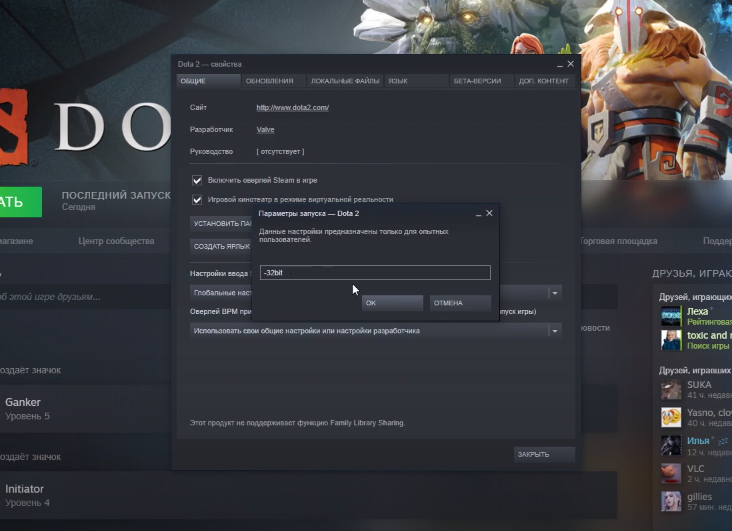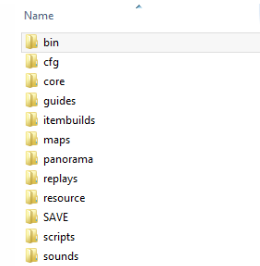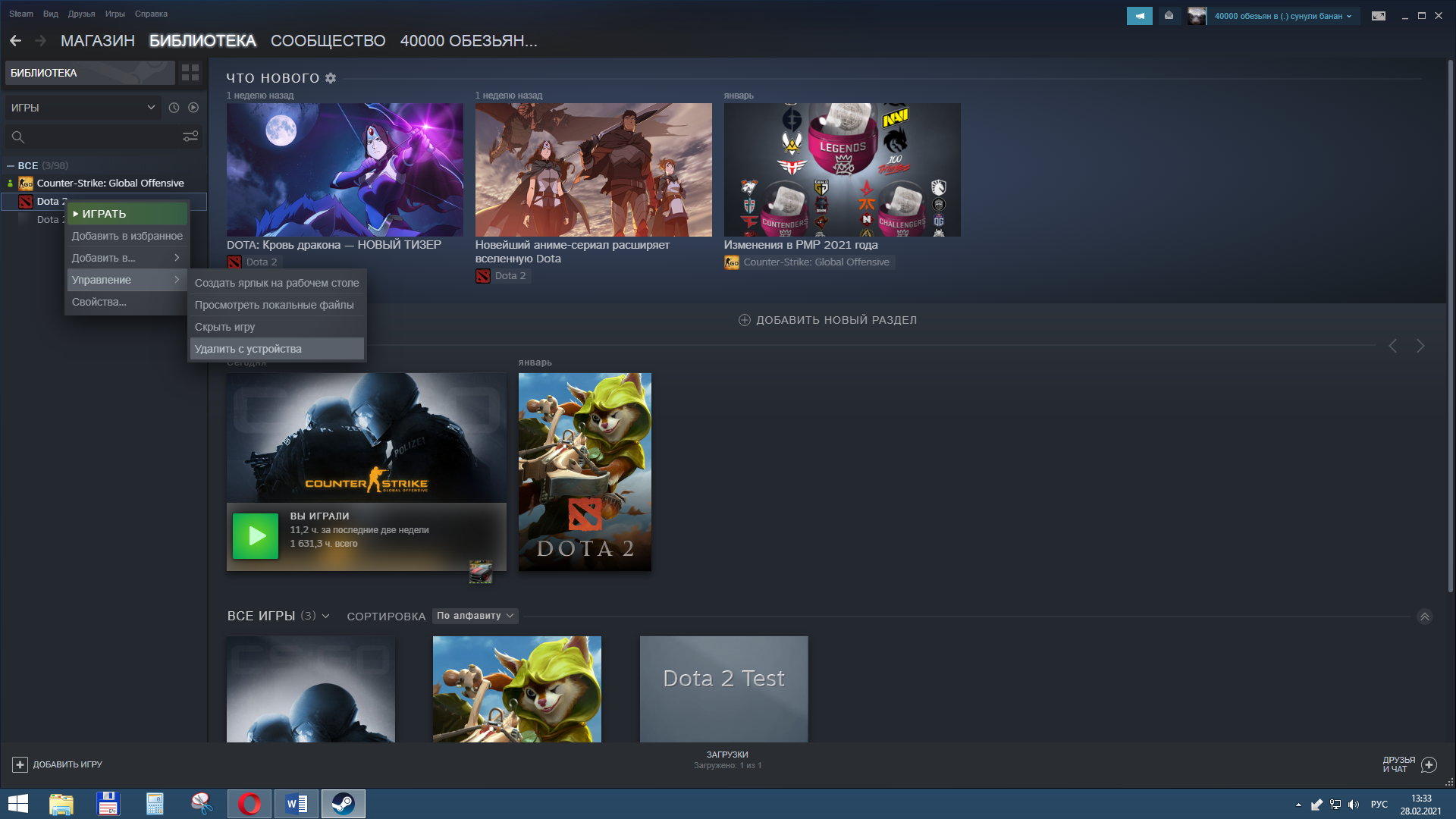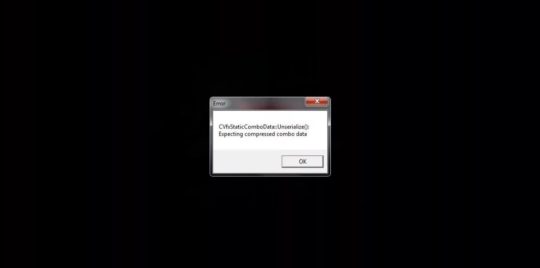Доброго времени суток, дорогие читатели. Начиная с прошлого года, у многих игроков стала появляться проблема, связанная с Dota 2. Заключается она в том, что у многих игроков Dota 2 стала просто на просто вылетать, без определения какой-либо ошибки. А т.к. ошибки никакой нет, то игроки попросту замучились искать причину возникновения данной проблемы. И в этой статье мы расскажем вам, что это за ошибка и как ее устранить, а также расскажем вам о других случаях вылета Dota 2.
Содержание
- Что делать если вылетает дота 2
- Причина и способ решения №1
- Причина и способ решения №2
- Причина и способ решения №3
- Причина и способ решения №4
Что делать если вылетает дота 2
Причина и способ решения №1
Собственно, проблема заключается в том, что вы запускаете Dota 2. У вас все загружается, появляется рабочий стол игры, но вдруг, ни с того, ни с сего, игра попросту вылетает в Steam или на рабочий стол. На самом деле проблема решается достаточно просто.
Для решения этой проблемы откройте Steam, найдите в библиотеке игр Dota 2 и кликните по ней правой кнопкой мышки. Затем выберите свойства игры. Там, в табличке, вы увидите пункт «установить параметры запуска игры». Зайдите сюда. У вас откроется командная строка. Впишите туда значение «-32bit» и нажмите ОК. После этого вы зайдете в игру и сможете нормально в нее играть.
Причина и способ решения №2
У некоторых игроков Dota 2 вылетает еще в момент загрузки, причем, как загрузки самой игры, так и подгруздки определенных файлов. Причина кроется в том, что во время обновления игры произошел какой-то сбой, и некоторые файлы игры не прогрузились, а без них Dota 2 не запускается. Решение проблемы также достаточно простое.
Зайдите в Steam и перейдите в свойства Dota 2. Выберите пункт «локальные файлы» игры. Там, в табличке, вы увидите пункт «проверить целостность файлов игры». Если каких-то файлов не хватает, то Steam автоматически запустит их скачивание. Ну а если все ок, то попробуйте способ, который мы покажем вам ниже.
Причина и способ решения №3
Причина та же, что и в предыдущем случае, только теперь вы немного поможете Dota 2, ибо недостающие файлы не позволяют игре обновиться. Для этого вы должны перейти в корневую папку с игрой. Как правило, она находится по адресу: мой компьютер/локальный диск С/ Programm Files (х86)/Steam/SteamApps/common/Dota 2( или dota 2 beta).
В этой папке вы найдете папку «bin». Она будет одной из первых, так что проблем не возникнет. Удалите эту папку, а в самом Steam очистите кеш игры, после чего, способом, который мы показали вам выше, восстановите файлы игры.
Причина и способ решения №4
Возможно, причина кроется в том, что вы пытались установить какой-нибудь читерский CFG, который блокируется системой Vac или самой игрой. Папка с конфигом находится в корневой папке с игрой (см. раздел выше) и называется просто «cfg». Удалите эту папку и скачайте недостающие файлы игры.
Кардинальный способ
В любом случае вы можете воспользоваться 100% способом. Просто удалите Dota 2 под чистую с вашего компьютера, а затем просто переустановите ее.
На этом мы прощаемся с вами, всем удачи и до новых встреч.
( 1 оценка, среднее 5 из 5 )
Пробуем решить проблемы.
Dota 2 – популярная в СНГ MOBA, которая постоянно развивается (пускай и в классическом для Valve неспешном темпе).
Один из векторов развития Доты – графика и все время повышающиеся требования к ПК игроков. Иногда изменения производительности действительно неизбежны – новые функции действительно требуют много ресурсов, но в некоторых случаях это просто игнорирование разработчиками Гейба слабых компьютеров.
Как бы то ни было, вот 7 советов, которые могут помочь при вылетах, долгих загрузках или просто плохой производительности Доты 2.
- Если Дота 2 вылетает или долго грузится, когда вы начинаете играть первый матч дня в матчмейкинге, то попробуйте перед поиском матча с людьми загрузить игру с ботами. В этом случае карта Доты заранее подгрузится и игра не будет вылетать после нажатия на кнопку «Принять».
- Проверьте целостность файлов Доты 2 (Свойства игры в Steam -> Вкладка «Локальные файлы» –> «Проверить целостность игровых файлов»). Также убедитесь, что у вас не установлено каких-либо модов для Доты – они могут влиять на производительность.
- Если у вас установлен антивирус или другое подобное ПО, то добавьте в исключения не только Дот2, но и сам Стим.
- Попробуйте удалить Доту 2 (или даже полностью Стим) и установить занового – иногда это действительно помогает.
- Убедитесь, что у вас установлены актуальные версии драйверов видеокарты. Если долго их не обновлять, то это может привести к проблемам (на всякий случай рекомендуем-таки сделать резервную копию Windows, чтобы можно было откатиться к предыдущему состоянию системы)
- Попробуйте удалить папку bin, которая находится внутри папки Dota 2 (простой способ найти папку Доты – в свойствах игры в Steam найти вкладку «Локальные файлы» и перейти по кнопке «Обзор»). После этого проверьте целостность файлов Доты 2 (см. пункт 2)
- Если шестой пункт не помог, попробуйте удалить не только папку bin, но и все cfg-файлы в разделе platform, файлы в корне с расширением похожим на dmp (они отличаются по формату) и весят в районе тридцати мегабайт и напоследок перейдите в папку addons (внутри dota) и сотрите все содержимое. После этого запустите Доту 2, которая выдаст ошибку, и проверьте целостность файлов игры
В большинстве случаев эти семь советов помогут решить проблему с вылетом Доты 2. Конечно, если ваше «железо» устарело, то чуда не произойдет, но даже в таком случае ситуация может стать немного лучше. А какие советы по решению проблем с вылетами Доты 2 есть у вас? Делитесь в комментариях!
Дискорд сервера Дота 2 – список
Что такое Симпл Димпл антистресс и чем он отличается от Поп Ит
Содержание
- 1. Системные требования Dota 2
- 2. Dota 2 не запускается или вылетает после обновления. Решение
- 3. Dota 2 не запускается. Текста ошибки нет. Решение
- 4. Синий экран в Dota 2. Решение
- 5. Не получается привязать номер телефона Dota 2. Решение
- 6. Dota 2 не запускается или вылетает на Windows 8 или 10. Решение
- 7. Dota 2 сильно тормозит. Решение
- 8. Dota 2 не скачивается. Долгое скачивание. Решение
- 9. Dota 2 не устанавливается. Прекращена установка. Решение
- 10. Dota 2 не запускается. Ошибка при запуске. Решение
- 11. В Dota 2 черный экран, белый экран, цветной экран. Решение
- 12. Dota 2 вылетает. В определенный или случайный момент. Решение
- 13. Dota 2 зависает. Картинка застывает. Решение
- 14. Dota 2 тормозит. Низкий FPS. Просадки частоты кадров. Решение
- 15. Dota 2 лагает. Большая задержка при игре. Решение
- 16. В Dota 2 нет звука. Ничего не слышно. Решение
- 17. Dota 2, скачанная с торрента не работает. Решение
- 18. Dota 2 выдает ошибку об отсутствии DLL-файла. Решение
Возникли какие-то проблемы в Dota 2? Всё снова сломалось? Не беда: рано или поздно каждый геймер сталкивается с подобным. Бывают и раздражающие вылеты, и провалы сквозь текстуры, и даже полное отсутствие звука. В этом гайде мы расскажем, что же с этим делать и как всё починить.
К сожалению, в играх бывают изъяны: тормоза, низкий FPS, вылеты, зависания, баги и другие мелкие и не очень ошибки. Нередко проблемы начинаются еще до начала игры, когда она не устанавливается, не загружается или даже не скачивается. Да и сам компьютер иногда чудит, и тогда вместо картинки черный экран, не работает управление, не слышно звук или что-нибудь еще.
Ещё при возникновении каких-либо проблем с Dota 2 стоит свериться с системными требованиями. По-хорошему делать это нужно еще до покупки, чтобы не пожалеть о потраченных деньгах.
Минимальные системные требования:
- Операционная система: Windows XP/Vista/7
- Процессор: Intel Pentium 4 @ 3.0 GHz / AMD Athlon 64 3200+
- Оперативная память: 1 Gb
- HDD: 2.5 Gb на жестком диске
- Видеокарта: nVidia GeForce 6600 / ATI Radeon X800 с 128 Mb памяти
- Звуковая карта: Совместимая с DirectX
- Версия DirectX: 9.0c
- А также: Клавиатура, Мышь
Рекомендуемые системные требования:
- Операционная система: Windows XP/Vista/7
- Процессор: Intel Core 2 Duo @ 2.4 GHz / AMD Athlon 64 X2 5000+
- Оперативная память: 2 Gb
- HDD: 2.5 Gb на жестком диске
- Видеокарта: nVidia GeForce 7800 / ATI Radeon x1800 с 256 Mb памяти
- Звуковая карта: Совместимая с DirectX
- Версия DirectX: 9.0c
- А также: Клавиатура, Мышь
Dota 2 не запускается или вылетает после обновления. Решение
Как и многие другие популярные онлайн-игры, Dota 2 регулярно получает все новые и новые обновления. И хоть постоянные поступления контента радуют сообщество, иногда обновления оказываются несовместимы или загружаются с ошибкой. В таком случае есть два пути. Во-первых, можно удалить и полностью переустановить игру. Обычно это работает, но пользователям с низкой скоростью интернета может не понравиться ждать, пока игра снова загрузится.
К тому же если интернет работает через беспроводное подключение Wi-Fi, повторная загрузка может не помочь. Из-за слабого сигнала или нестабильного соединения может возникать потеря пакетов. Таким образом, игровые файлы скачиваются с ошибками, что и вызывает проблемы с запуском или вылеты в процессе игры в Dota 2. Поэтому лучше воспользоваться встроенной функцией проверки и восстановления игровых файлов. Вот как это делается:
- Запустить Steam и перейти в раздел библиотеки;
- Нажать правой кнопкой мыши по Dota 2;
- В контекстном меню выбрать опцию «Свойства»;
- В открывшемся окне перейти на вкладку «Локальные файлы»;
- Нажать на кнопку «Проверить целостность файлов игры…».
После этого Steam проведет все необходимые операции по проверке и повторно загрузит только те файлы, которые не соответствуют образцу на сервере. Благодаря этому вам не придется скачивать всю игру целиком, только ее проблемные части.

Dota 2 не запускается. Текста ошибки нет. Решение
Если вы уже попробовали стандартные методы вроде проверки целостности файлов и переустановки игры, то вам следует воспользоваться еще одним универсальным инструментом, о котором мало кто знает. Речь идет о запуске Dota 2 с авто-конфигурацией. В таком случае игра автоматически сбросит все выставленные настройки, выберет новый оптимальный пресет для вашего компьютера и попробует запуститься снова. Для этого нужно проделать следующие действия:
- Запустить Steam и перейти в раздел библиотеки;
- Нажать правой кнопкой мыши по Dota 2;
- В контекстном меню выбрать опцию «Свойства»;
- В открывшемся окне, на вкладке «Общие», нажать на кнопку «Установить параметры запуска…»;
- В появившемся текстовом поле убрать все команды, если они есть;
- В пустое текстовое поле ввести «-autoconflig» (без кавычек) и нажать «OK».
После этого попробуйте запустить игру. Обратите внимание, что в дальнейшем вам следует с осторожностью менять настройки. Вполне возможно, что одна из них и вызывала проблемы с запуском. Чтобы обезопасить себя, меняйте опции по одной. Тогда вы точно будете знать, какая именно настройка не дает запустить Dota 2. А если авто-конфигурация не помогла, то можно воспользоваться еще одной похожей командой — запуском в безопасном режиме.
Для этого вместо «-autoconfig» нужно ввести «-safe» (тоже без кавычек). В таком случае Dota 2 запустится с минимальными настройками графики, а также в низком разрешении с использованием наиболее совместимых опций. После успешного запуска вы сможете изменить настройки по своему усмотрению. Но, как упомянуто выше, старайтесь менять одну опцию за другой, чтобы быстрее вычислить проблемное место.
Также есть еще одна команда: «-nod3d9ex». Она позволяет решить проблему с запуском на компьютерах с устаревшими видеочипами, которые по умолчанию пытаются использовать графическое API DirectX 9. И хоть игра формально его поддерживает, на деле запуск с использованием DX9 может привести к вылетам в процессе матча. Поэтому если две прошлые команды не помогли, то можете попробовать установить команду «-nod3d9ex».

Синий экран в Dota 2. Решение
Сами по себе игры крайне редко вызывают BSOD — небезызвестный «синий экран смерти». В подавляющем большинстве случаев проблема кроется в конфигурации компьютера. Тем не менее, игроки Dota 2 периодически жалуются именно на синий экран, так что разработчики из студии Valve не могли не дать официальный комментарий. Итак, по мнению создателей игры синий экран в Dota 2 чаще всего возникает в случае использования устаревших драйверов BIOS и материнской платы.
И это плохая новость для тех, кто играет на старых компьютерах или ноутбуках, потому что обновления драйверов на «материнку» или «Биоса» — это не самые простые процедуры. Для этого вам нужно узнать модель вашей материнской платы, а затем досконально изучить документацию по обновлению, после чего скачать актуальные версии драйверов и установить их. К сожалению, сам процесс установки не универсален. У каждого производителя своя специфика.
Поэтому в идеале вам следует обратиться к знающим людям или, в крайнем случае, постучаться в техническую поддержку. Проблема в том, что далеко не у каждой компании, производящей материнские платы, есть русскоязычная служба поддержки, поэтому мы рекомендуем в первую очередь спросить совета у знающих людей на русских форумах и других, посвященных «железному» вопросу. Обновлять драйвера или BIOS наобум нельзя — это может привести к фатальной поломке компьютера.
На всякий случай прилагаем официальный список официальных страниц наиболее распространенных производителей материнских плат. Там же можно найти базовую информацию о процедуре обновления и прошивки «Биоса».
Также сотрудники Valve признают, что иногда синий экран смерти возникает на некоторых моделях процессоров от AMD. Особенно это актуально для линейки AMD FX. Часть из этих процессоров не поддерживает современные инструкции для работы с материнской платой, из-за чего и возникает сбой в системе, приводящий к синему экрану. К сожалению, в таком случае даже обновление драйверов материнской платы или BIOS может не помочь. Тогда остается последний вариант — замена процессора.

Не получается привязать номер телефона Dota 2. Решение
Чтобы обезопасить свой аккаунт Dota 2, пользователи могут привязать к нему свой телефонный номер. Это не то же самое, что и мобильный аутентификатор Steam, это отдельная функция в самой игре. И хоть она крайне полезна для всех, кто вкладывает игру реальные деньги, она, тем не менее, может вызывать кое-какие проблемы. Чаще всего люди жалуются на то, что не могут привязать номер. Текст ошибок может отличаться, но причина проблемы обычно одна и та же.
Это, внезапно, оверлей Steam. Почему-то он иногда конфликтует с интерфейсом привязки. Поэтому если у вас не привязывается номер, то первым делом попробуйте отключить оверлей. Если вы не знаете, как это сделать, то вот пошаговая инструкция:
- Запустить Steam и перейти в раздел библиотеки;
- Нажать правой кнопкой мыши по Dota 2;
- В контекстном меню выбрать опцию «Свойства»;
- На первой же вкладке «Общие» убрать флажок напротив опции «Включить оверлей Steam в игре»;
- Сохранить изменение нажатием на кнопку «ОК».
Dota 2 не запускается или вылетает на Windows 8 или 10. Решение
Выход новых операционных систем — это извечная головная боль не только для разработчиков, но и для игроков. И хоть Windows 8 и 10 уже давно пользуются популярностью большинства, Dota 2, изначально создававшаяся под «Семерку», иногда может сбоить. Чаще всего это выражается в качестве ошибок при запуске или вылетов в случайные моменты. В таком случае должен помочь запуск Steam в режиме совместимости:
- Нажать правой кнопке по иконке Steam на рабочем столе;
- В контекстном меню выбрать опцию «Свойства»;
- В открывшемся окне перейти на вкладку «Совместимость»;
- Поставить флажок напротив «Запустить программу в режиме совместимости с:»;
- Станет доступен выпадающий список, в нем нужно выбрать Windows 7;
- Сохранить изменение нажатием кнопки «Применить»;
- Закрыть окно нажатием кнопки «OK».
Если это не поможет, то те же самые действия нужно повторить с иконкой Dota 2. Если иконки на рабочем столе нет, то режим совместимости нужно применить к исполняемому файлу. Найти его очень просто:
- Нажать правой кнопке по иконке Steam на рабочем столе;
- В контекстном меню выбрать опцию «Свойства»;
- В открывшемся окне перейти на вкладку «Локальные файлы»;
- Нажать на кнопку «Просмотреть локальные файлы».
После этого откроется стандартное окно «Проводника», в котором будет папка Dota 2. В ней нужно найти исполняемый файл с разрешением .EXE. Именно к нему и нужно применить режим совместимости с Windows 7.

Dota 2 сильно тормозит. Решение
В случае, если вы используете процессор со встроенным видеочипом, Dota 2 при запуске может попытаться использовать именно его, а не видеокарту. Причина этой проблемы кроется в конфигурации некоторых материнских плат. На них интегрированное видеоядро воспринимается системой как первичный монитор. При этом вашу дискретную видеокарту система считает вторичным видеоустройством. Впрочем, исправить это несложно.
Для этого нужно открыть панель управления драйвером и вручную выставить основную видеокарту. Для пользователей Nvidia эту опцию можно найти в параметрах 3D-графики, в разделе глобальных настроек. В случае с AMD все аналогично.

Dota 2 не скачивается. Долгое скачивание. Решение
Скорость лично вашего интернет-канала не является единственно определяющей скорость загрузки. Если раздающий сервер работает на скорости, скажем, 5 Мб в секунду, то ваши 100 Мб делу не помогут.
Если Scorn совсем не скачивается, то это может происходить сразу по куче причин: неправильно настроен роутер, проблемы на стороне провайдера, кот погрыз кабель или, в конце концов, упавший сервер на стороне сервиса, откуда скачивается игра.
Dota 2 не устанавливается. Прекращена установка. Решение
Перед тем, как начать установку Dota 2, нужно еще раз обязательно проверить, какой объем она занимает на диске. Если же проблема с наличием свободного места на диске исключена, то следует провести диагностику диска. Возможно, в нем уже накопилось много «битых» секторов, и он банально неисправен?
В Windows есть стандартные средства проверки состояния HDD- и SSD-накопителей, но лучше всего воспользоваться специализированными программами.
Но нельзя также исключать и вероятность того, что из-за обрыва соединения загрузка прошла неудачно, такое тоже бывает. А если устанавливаете Dota 2 с диска, то стоит поглядеть, нет ли на носителе царапин и чужеродных веществ!
Dota 2 не запускается. Ошибка при запуске. Решение
Dota 2 установилась, но попросту отказывается работать. Как быть?
Выдает ли Dota 2 какую-нибудь ошибку после вылета? Если да, то какой у нее текст? Возможно, она не поддерживает вашу видеокарту или какое-то другое оборудование? Или ей не хватает оперативной памяти?
Помните, что разработчики сами заинтересованы в том, чтобы встроить в игры систему описания ошибки при сбое. Им это нужно, чтобы понять, почему их проект не запускается при тестировании.
Обязательно запишите текст ошибки. Если вы не владеете иностранным языком, то обратитесь на официальный форум разработчиков Dota 2. Также будет полезно заглянуть в крупные игровые сообщества и, конечно, в наш FAQ.
Если Dota 2 не запускается, мы рекомендуем вам попробовать отключить ваш антивирус или поставить игру в исключения антивируса, а также еще раз проверить соответствие системным требованиям и если что-то из вашей сборки не соответствует, то по возможности улучшить свой ПК докупив более мощные комплектующие.
В Dota 2 черный экран, белый экран, цветной экран. Решение
Проблемы с экранами разных цветов можно условно разделить на 2 категории.
Во-первых, они часто связаны с использованием сразу двух видеокарт. Например, если ваша материнская плата имеет встроенную видеокарту, но играете вы на дискретной, то Dota 2 может в первый раз запускаться на встроенной, при этом самой игры вы не увидите, ведь монитор подключен к дискретной видеокарте.
Во-вторых, цветные экраны бывают при проблемах с выводом изображения на экран. Это может происходить по разным причинам. Например, Dota 2 не может наладить работу через устаревший драйвер или не поддерживает видеокарту. Также черный/белый экран может выводиться при работе на разрешениях, которые не поддерживаются игрой.
Dota 2 вылетает. В определенный или случайный момент. Решение
Играете вы себе, играете и тут — бац! — все гаснет, и вот уже перед вами рабочий стол без какого-либо намека на игру. Почему так происходит? Для решения проблемы стоит попробовать разобраться, какой характер имеет проблема.
Если вылет происходит в случайный момент времени без какой-то закономерности, то с вероятностью в 99% можно сказать, что это ошибка самой игры. В таком случае исправить что-то очень трудно, и лучше всего просто отложить Dota 2 в сторону и дождаться патча.
Однако если вы точно знаете, в какие моменты происходит вылет, то можно и продолжить игру, избегая ситуаций, которые провоцируют сбой. Кроме того, можно скачать сохранение Dota 2 в нашем файловом архиве и обойти место вылета.
Dota 2 зависает. Картинка застывает. Решение
Ситуация примерно такая же, как и с вылетами: многие зависания напрямую связаны с самой игрой, а вернее с ошибкой разработчика при ее создании. Впрочем, нередко застывшая картинка может стать отправной точкой для расследования плачевного состояния видеокарты или процессора. Так что если картинка в Dota 2 застывает, то воспользуйтесь программами для вывода статистики по загрузке комплектующих. Быть может, ваша видеокарта уже давно исчерпала свой рабочий ресурс или процессор греется до опасных температур? Проверить загрузку и температуры для видеокарты и процессоров проще всего в программе MSI Afterburner. При желании можно даже выводить эти и многие другие параметры поверх картинки Dota 2.
Какие температуры опасны? Процессоры и видеокарты имеют разные рабочие температуры. У видеокарт они обычно составляют 60-80 градусов по Цельсию. У процессоров немного ниже — 40-70 градусов. Если температура процессора выше, то следует проверить состояние термопасты. Возможно, она уже высохла и требует замены. Если греется видеокарта, то стоит воспользоваться драйвером или официальной утилитой от производителя. Нужно увеличить количество оборотов кулеров и проверить, снизится ли рабочая температура.
Dota 2 тормозит. Низкий FPS. Просадки частоты кадров. Решение
При тормозах и низкой частоте кадров в Dota 2 первым делом стоит снизить настройки графики. Разумеется, их много, поэтому прежде чем снижать все подряд, стоит узнать, как именно те или иные настройки влияют на производительность.
Разрешение экрана. Если кратко, то это количество точек, из которого складывается картинка игры. Чем больше разрешение, тем выше нагрузка на видеокарту. Впрочем, повышение нагрузки незначительное, поэтому снижать разрешение экрана следует только в самую последнюю очередь, когда все остальное уже не помогает.
Качество текстур. Как правило, этот параметр определяет разрешение файлов текстур. Снизить качество текстур следует в случае, если видеокарта обладает небольшим запасом видеопамяти (меньше 4 ГБ), или если используется очень старый жесткий диск, скорость оборотов шпинделя у которого меньше 7200.
Качество моделей (иногда просто детализация). Эта настройка определяет, какой набор 3D-моделей будет использоваться в игре. Чем выше качество, тем больше полигонов. Соответственно, высокополигональные модели требуют большей вычислительной мощности видеокарты (не путать с объемом видеопамяти!), а значит снижать этот параметр следует на видеокартах с низкой частотой ядра или памяти.
Тени. Бывают реализованы по-разному. В одних играх тени создаются динамически, то есть они просчитываются в реальном времени в каждую секунду игры. Такие динамические тени загружают и процессор, и видеокарту. В целях оптимизации разработчики часто отказываются от полноценного рендера и добавляют в игру пре-рендер теней. Они статичные, потому как, по сути, это просто текстуры, накладывающиеся поверх основных текстур, а значит загружают они память, а не ядро видеокарты. Нередко разработчики добавляют дополнительные настройки, связанные с тенями:
- Разрешение теней — определяет, насколько детальной будет тень, отбрасываемая объектом. Если в игре динамические тени, то загружает ядро видеокарты, а если используется заранее созданный рендер, то «ест» видеопамять.
- Мягкие тени — сглаживание неровностей на самих тенях, обычно эта опция дается вместе с динамическими тенями. Вне зависимости от типа теней нагружает видеокарту в реальном времени.
Сглаживание. Позволяет избавиться от некрасивых углов на краях объектов за счет использования специального алгоритма, суть которого обычно сводится к тому, чтобы генерировать сразу несколько изображений и сопоставлять их, высчитывая наиболее «гладкую» картинку. Существует много разных алгоритмов сглаживания, которые отличаются по уровню влияния на быстродействие Dota 2. Например, MSAA работает «в лоб», создавая сразу 2, 4 или 8 рендеров, поэтому частота кадров снижается соответственно в 2, 4 или 8 раз. Такие алгоритмы как FXAA и TAA действуют немного иначе, добиваясь сглаженной картинки путем высчитывания исключительно краев и с помощью некоторых других ухищрений. Благодаря этому они не так сильно снижают производительность.
Освещение. Как и в случае со сглаживанием, существуют разные алгоритмы эффектов освещения: SSAO, HBAO, HDAO. Все они используют ресурсы видеокарты, но делают это по-разному — в зависимости от самой видеокарты. Дело в том, что алгоритм HBAO продвигался в основном на видеокартах от Nvidia (линейка GeForce), поэтому лучше всего работает именно на «зеленых». HDAO же, наоборот, оптимизирован под видеокарты от AMD. SSAO — это наиболее простой тип освещения, он потребляет меньше всего ресурсов, поэтому в случае тормозов в Dota 2 стоит переключиться него. Что снижать в первую очередь? Как правило, наибольшую нагрузку вызывают тени, сглаживание и эффекты освещения, так что лучше начать именно с них. Часто геймерам самим приходится заниматься оптимизацией Dota 2.
Практически по всем крупным релизам есть различные соответствующие и форумы, где пользователи делятся своими способами повышения производительности. Один из них — специальная программа под названием Advanced System Optimizer. Она сделана специально для тех, кто не хочет вручную вычищать компьютер от разных временных файлов, удалять ненужные записи реестра и редактировать список автозагрузки. Advanced System Optimizer сама сделает это, а также проанализирует компьютер, чтобы выявить, как можно улучшить производительность в приложениях и играх.
Dota 2 лагает. Большая задержка при игре. Решение
Многие путают «тормоза» с «лагами», но эти проблемы имеют совершенно разные причины. Dota 2 тормозит, когда снижается частота кадров, с которой картинка выводится на монитор, и лагает, когда задержка при обращении к серверу или любому другому хосту слишком высокая.
Именно поэтому «лаги» могут быть только в сетевых играх. Причины разные: плохой сетевой код, физическая удаленность от серверов, загруженность сети, неправильно настроенный роутер, низкая скорость интернет-соединения.
Впрочем, последнее бывает реже всего. В онлайн-играх общение клиента и сервера происходит путем обмена относительно короткими сообщениями, поэтому даже 10 Мб в секунду должно хватить за глаза.
В Dota 2 нет звука. Ничего не слышно. Решение
Dota 2 работает, но почему-то не звучит — это еще одна проблема, с которой сталкиваются геймеры. Конечно, можно играть и так, но все-таки лучше разобраться, в чем дело.
Сначала нужно определить масштаб проблемы. Где именно нет звука — только в игре или вообще на компьютере? Если только в игре, то, возможно, это обусловлено тем, что звуковая карта очень старая и не поддерживает DirectX.
Если же звука нет вообще, то дело однозначно в настройке компьютера. Возможно, неправильно установлены драйвера звуковой карты, а может быть звука нет из-за какой-то специфической ошибки нашей любимой ОС Windows.
Dota 2, скачанная с торрента не работает. Решение
Если дистрибутив игры был загружен через торрент, то никаких гарантий работы быть в принципе не может. Торренты и репаки практически никогда не обновляются через официальные приложения и не работают по сети, потому что по ходу взлома хакеры вырезают из игр все сетевые функции, которые часто используются для проверки лицензии. Такие версии игр использовать не просто неудобно, а даже опасно, ведь очень часто в них изменены многие файлы. Например, для обхода защиты пираты модифицируют EXE-файл. При этом никто не знает, что они еще с ним делают. Быть может, они встраивают самоисполняющееся программное обеспечение.
Например, майнер, который при первом запуске игры встроится в систему и будет использовать ее ресурсы для обеспечения благосостояния хакеров. Или вирус, дающий доступ к компьютеру третьим лицам. Тут никаких гарантий нет и быть не может. К тому же использование пиратских версий — это, по мнению нашего издания, воровство. Разработчики потратили много времени на создание игры, вкладывали свои собственные средства в надежде на то, что их детище окупится. А каждый труд должен быть оплачен. Поэтому при возникновении каких-либо проблем с играми, скачанными с торрентов или же взломанных с помощью тех или иных средств, следует сразу же удалить «пиратку», почистить компьютер при помощи антивируса и приобрести лицензионную копию игры. Это не только убережет от сомнительного ПО, но и позволит скачивать обновления для игры и получать официальную поддержку от ее создателей.
Dota 2 выдает ошибку об отсутствии DLL-файла. Решение
Как правило, проблемы, связанные с отсутствием DLL-библиотек, возникают при запуске Dota 2, однако иногда игра может обращаться к определенным DLL в процессе и, не найдя их, вылетать самым наглым образом.
Чтобы исправить эту ошибку, нужно найти необходимую библиотеку DLL и установить ее в систему. Проще всего сделать это с помощью программы DLL-fixer, которая сканирует систему и помогает быстро найти недостающие библиотеки.
Если ваша проблема оказалась более специфической или же способ, изложенный в данной статье, не помог, то вы можете спросить у других пользователей в нашей рубрике.
Другие гайды
- Дотеры тут? Художник Ubisoft постарался в деталях воссоздать Night Stalker из Dota 2 и показал 3D-модель
- Бот в Telegram научили озвучивать текст голосами персонажей из Dota 2 и League of Legends
- Лучший косплей персонажей Dota 2 — собрали самые крутые работы с The International 2022
Эмир Аминов
Пользователь
Регистрация:
05.02.2023
Сообщения: 13
Рейтинг: 0
Регистрация:
05.02.2023
Сообщения: 13
Рейтинг: 0
Мужики, выручайте, уже руки опускаются.
В общем, проблема такая, уже 3-4 года вылетает дота без ошибок, на рабочий стол. Стим остается открытым, сразу перезапускаю доту.
По железу:
Проц-R5 3600 -память ADATA 3000 2×8 карта- 1050ти материнка-X470 AORUS ULTRAGAMING bios-F61c
Вылеты не зависят ни от чего, может вылететь в главном меню, может вылететь на стадии пика, может вылететь в самой игре спусте 5минут, а может спустя 20. С недавнего времени заметил, что выводы как бы нарастающие- я могу играть первые 40 минут и не вылетать, а потом вылететь по 3-4 раза подряд. Остальные игры так не вылетают, но с ними тоже проблемы, например metro2033 и metro исход могут вылететь один раз за 4 часа игры.
И так, что же я уже делал что бы решить проблему:
1. Обновил все драйвера, на всем чем только можно, в ручную и програмно (по несколько раз)
2. 2 раза сносил винду, пробовал активации кмс, платные ключи и обычные неактивированные версии
3. Взял на тест оперативку, поменял ссд, убрал hdd, на чистой системе с новым ssd тоже вылетает.
4. Прогонял тесты Аидой по часу-0 ошибок. TestMem — 0 ошибок. Перегрева не заметил.
5. Проверял кэш игры, переустанавливал игру, пробовал минимальные и максимальные настройки (комп в ультра тянет 120фпс), включал отключал анонимный режим, включал отключал анимацию деревьев, пробовал API Vulkan, Drtx11/9, прописывал safe_mod higt 32bit (все поочередно и все вместе)
6. Писал в поддержку, просили отправить дамп файлы, ничего не смогли сказать, отправили на форум. В реестре винды ошибок никаких, а дампы я прочитать сам не могу(
В общем перепробовал все что только можно, возможно что то забыл описать. Ребята, помогите , не одна сотня рейтинга слита из-за этого вылета. Комп не дешевый, а руки у меня уже опускаются, хочется забросить пк и уйти в реаллайф(не-а, хочется задротить доту)
qutethe4
Пользователь
Регистрация:
07.06.2016
Сообщения: 1367
Рейтинг: 522
Нарушения: 85
Регистрация:
07.06.2016
Сообщения: 1367
Рейтинг: 522
Нарушения: 85
Вылетало так, но буквально пару раз. Если бы не эта тема — о проблеме бы и не вспомнил.
120 фпс из-за вертикалки? Должно 240 (дефолт доты) показывать в начале.
Файл подкачки есть? Какой размер?
Задай в ручную конкретный размер (по типу от 4096 до 4096), желательно на c: или хотябы на ссд
Думаю дело было в самой доте, но на всякий уточни версию винды, ты наверняка одну и ту же переустанавливал?
sowetks92
Пользователь
Регистрация:
24.01.2014
Сообщения: 145
Рейтинг: 26
Регистрация:
24.01.2014
Сообщения: 145
Рейтинг: 26
У меня так было но на интеле ,решил заменой материнки ибо не тянула процессор по фазам питания
Эмир Аминов
Пользователь
Регистрация:
05.02.2023
Сообщения: 13
Рейтинг: 0
Регистрация:
05.02.2023
Сообщения: 13
Рейтинг: 0
qutethe4 сказал(а):↑
Вылетало так, но буквально пару раз. Если бы не эта тема — о проблеме бы и не вспомнил.
120 фпс из-за вертикалки? Должно 240 (дефолт доты) показывать в начале.
Файл подкачки есть? Какой размер?
Задай в ручную конкретный размер (по типу от 4096 до 4096), желательно на c: или хотябы на ссд
Думаю дело было в самой доте, но на всякий уточни версию винды, ты наверняка одну и ту же переустанавливал?
Нажмите, чтобы раскрыть…
Винда 10ка, файл подкачки устанавливал и 8гб и 16гб и по выбору системы и без него. Сейчас на дефолте играю. 120 фпс да, ограничил сам
sowetks92 сказал(а):↑
У меня так было но на интеле ,решил заменой материнки ибо не тянула процессор по фазам питания
Нажмите, чтобы раскрыть…
Проц не слабый, но и материнка не фуфлыжная, питанием не обделяет думаю(
Mahouka_No
Пользователь
Регистрация:
24.11.2020
Сообщения: 6674
Рейтинг: 1616
Регистрация:
24.11.2020
Сообщения: 6674
Рейтинг: 1616
Эмир Аминов сказал(а):↑
Винда 10ка, файл подкачки устанавливал и 8гб и 16гб и по выбору системы и без него. Сейчас на дефолте играю. 120 фпс да, ограничил сам
Проц не слабый, но и материнка не фуфлыжная, питанием не обделяет думаю(
Нажмите, чтобы раскрыть…
Качай ОССТ
И запускай тест стабильности системы, попутно запустив его в Аиде 64 тоже.
Если добьешься краша, считай пол дела сделано. А дальше уже по убывающей.
Память в 2 и 4 слотах? Пробовал частоты резать?
Эмир Аминов
Пользователь
Регистрация:
05.02.2023
Сообщения: 13
Рейтинг: 0
Регистрация:
05.02.2023
Сообщения: 13
Рейтинг: 0
Mahouka_No сказал(а):↑
Качай ОССТ
И запускай тест стабильности системы, попутно запустив его в Аиде 64 тоже.
Если добьешься краша, считай пол дела сделано. А дальше уже по убывающей.
Память в 2 и 4 слотах? Пробовал частоты резать?
Нажмите, чтобы раскрыть…
Память в 2 слотах, частоты резать пробовал , 2466, 2666, 2800, 3000, 3200 везде вылеты. ОССТ попробую завтра
Тест стабильности системы пробовал в аиде по несколько раз. Последний раз час назад, со всеми галками учитывая видеокарту час прошел, ошибок нет
OhneHerz
Пользователь
Регистрация:
23.07.2015
Сообщения: 598
Рейтинг: 229
Регистрация:
23.07.2015
Сообщения: 598
Рейтинг: 229
Эмир Аминов сказал(а):↑
Память в 2 слотах, частоты резать пробовал , 2466, 2666, 2800, 3000, 3200 везде вылеты. ОССТ попробую завтра
Тест стабильности системы пробовал в аиде по несколько раз. Последний раз час назад, со всеми галками учитывая видеокарту час прошел, ошибок нетНажмите, чтобы раскрыть…
А тебя не смущает температура под сотню?
sh6ly
Пользователь
Регистрация:
14.05.2022
Сообщения: 245
Рейтинг: 113
Регистрация:
14.05.2022
Сообщения: 245
Рейтинг: 113
Что у тебя по охлаждению? В аиде цпу 100 градусов, термопасту меня вообще?
Эмир Аминов
Пользователь
Регистрация:
05.02.2023
Сообщения: 13
Рейтинг: 0
Регистрация:
05.02.2023
Сообщения: 13
Рейтинг: 0
OhneHerz сказал(а):↑
А тебя не смущает температура под сотню?
Нажмите, чтобы раскрыть…
Температура не особо смущает, потому что это час прогрева, температура была 91. В игре не выше 50-55
sh6ly сказал(а):↑
Что у тебя по охлаждению? В аиде цпу 100 градусов, термопасту меня вообще?
Нажмите, чтобы раскрыть…
Термопасту надо бы заменить, но в играх такого прогрева даже далеко нету
sh6ly
Пользователь
Регистрация:
14.05.2022
Сообщения: 245
Рейтинг: 113
Регистрация:
14.05.2022
Сообщения: 245
Рейтинг: 113
Эмир Аминов сказал(а):↑
Температура не особо смущает, потому что это час прогрева, температура была 91. В игре не выше 50-55
Термопасту надо бы заменить, но в играх такого прогрева даже далеко нету
Нажмите, чтобы раскрыть…
Ну то есть вообще пофиг что при стресс тесте система ведёт себя нестабильно и у тебя процессор тротлит? Хотя из-за тротлинга все равно вылетать не должно
sowetks92
Пользователь
Регистрация:
24.01.2014
Сообщения: 145
Рейтинг: 26
Регистрация:
24.01.2014
Сообщения: 145
Рейтинг: 26
Эмир Аминов сказал(а):↑
Температура не особо смущает, потому что это час прогрева, температура была 91. В игре не выше 50-55
Термопасту надо бы заменить, но в играх такого прогрева даже далеко нету
Нажмите, чтобы раскрыть…
не должна быть в тесте такая температура
Aleksey Malutin
Пользователь
Регистрация:
05.02.2023
Сообщения: 1
Рейтинг: 0
Регистрация:
05.02.2023
Сообщения: 1
Рейтинг: 0
вылетало давно также, мне помогло поставить в другие слоты оперативку
Эмир Аминов
Пользователь
Регистрация:
05.02.2023
Сообщения: 13
Рейтинг: 0
Регистрация:
05.02.2023
Сообщения: 13
Рейтинг: 0
sh6ly сказал(а):↑
Ну то есть вообще пофиг что при стресс тесте система ведёт себя нестабильно и у тебя процессор тротлит? Хотя из-за тротлинга все равно вылетать не должно
Нажмите, чтобы раскрыть…
91 градус же стабильно) Но почему это влияет на игры где температура 50?
krati
Пользователь
Регистрация:
25.09.2021
Сообщения: 1357
Рейтинг: 812
Регистрация:
25.09.2021
Сообщения: 1357
Рейтинг: 812
Эмир Аминов сказал(а):↑
В общем, проблема такая, уже 3-4 года вылетает дота без ошибок, на рабочий стол. Стим остается открытым, сразу перезапускаю доту.
Нажмите, чтобы раскрыть…
Эмир Аминов сказал(а):↑
Прогонял тесты Аидой по часу-0 ошибок. TestMem — 0 ошибок. Перегрева не заметил.
Нажмите, чтобы раскрыть…
иди ищи гайды по разгону памяти на ризене изучай как правильно тестировать память, я так понимаю тебе надо testmem5+extreme конфиг ты там все это скачаешь.
ага ты купил гигабайт который каждый раз по разному тренирует память в итоге один запуск компа у тебя вылетов нет все тесты идеально проходит, в другой раз вылетают игры и иногда вылетает синий экран.
ты гонял аиду которая там по моему не проверяет чексуммы, я точно не знаю просто аиду как стресстест никто не использует и никто не советует использовать, с чего ты взял что она тебе че то натестирует вообще непонятно, ты просто подумал что это солидная прога? плохо подумал значит, эта прога нужна только что бы сделать скриншот бенчмарка памяти. даже как стресстест она не может нагрузить нормально железо по этому ты не знаешь что нормальные стресстесты ты просто пройти не сможешь из-за перегрева, ну то есть у тебя очевидные проблемы с термопастой или куллером — ты этого просто четыре года не знаешь тебе никто не сказал или ты игнорируешь
я не хейтер гигабайта или аиды, ну это просто факты. не факт конечно что проблема именно в памяти, просто начни с того что ты серьезно че то начнешь делать
ОССТ тебе уже посоветовали да вот только твой конфиг обосрется его крутить, еще раз пишу у тебя проблемы какие то с отводом тепла
Эмир Аминов сказал(а):↑
Но почему это влияет на игры где температура 50?
Нажмите, чтобы раскрыть…
с чего ты взял что это взаимосвязанно если ты сам писал что дота у тебя вылетает по разному, а не только когда прогреемя компутер. просто у тебя две проблемы с перегревом проца и я все таки думаю с памятью
xFyZx
Пользователь
Регистрация:
18.08.2016
Сообщения: 806
Рейтинг: 218
Регистрация:
18.08.2016
Сообщения: 806
Рейтинг: 218
Эмир Аминов сказал(а):↑
Мужики, выручайте, уже руки опускаются.
В общем, проблема такая, уже 3-4 года вылетает дота без ошибок, на рабочий стол. Стим остается открытым, сразу перезапускаю доту.
По железу:
Проц-R5 3600 -память ADATA 3000 2×8 карта- 1050ти материнка-X470 AORUS ULTRAGAMING bios-F61c
Вылеты не зависят ни от чего, может вылететь в главном меню, может вылететь на стадии пика, может вылететь в самой игре спусте 5минут, а может спустя 20. С недавнего времени заметил, что выводы как бы нарастающие- я могу играть первые 40 минут и не вылетать, а потом вылететь по 3-4 раза подряд. Остальные игры так не вылетают, но с ними тоже проблемы, например metro2033 и metro исход могут вылететь один раз за 4 часа игры.
И так, что же я уже делал что бы решить проблему:
1. Обновил все драйвера, на всем чем только можно, в ручную и програмно (по несколько раз)
2. 2 раза сносил винду, пробовал активации кмс, платные ключи и обычные неактивированные версии
3. Взял на тест оперативку, поменял ссд, убрал hdd, на чистой системе с новым ssd тоже вылетает.
4. Прогонял тесты Аидой по часу-0 ошибок. TestMem — 0 ошибок. Перегрева не заметил.
5. Проверял кэш игры, переустанавливал игру, пробовал минимальные и максимальные настройки (комп в ультра тянет 120фпс), включал отключал анонимный режим, включал отключал анимацию деревьев, пробовал API Vulkan, Drtx11/9, прописывал safe_mod higt 32bit (все поочередно и все вместе)
6. Писал в поддержку, просили отправить дамп файлы, ничего не смогли сказать, отправили на форум. В реестре винды ошибок никаких, а дампы я прочитать сам не могу(
В общем перепробовал все что только можно, возможно что то забыл описать. Ребята, помогите , не одна сотня рейтинга слита из-за этого вылета. Комп не дешевый, а руки у меня уже опускаются, хочется забросить пк и уйти в реаллайф(не-а, хочется задротить доту)Нажмите, чтобы раскрыть…
ну, короче, тебе тут уже много дельных советов расписали по сути. я бы еще уточнил, что память лучше прогнать ТМ5 экстрим конфигом от анты777. вообще память лучше гнать руками, подбирая оптимальное напряжение, чтобы плашки не грелись от лишней напруги. как правило, в хмр профиле зашито конское напряжение. + в целом из-за пекла в корпусе память может греться. перегретая память даёт нестабильность и вылеты в лучшем случае, в худшем необратимую деградацию чипов
feedlain
Пользователь
Регистрация:
23.11.2013
Сообщения: 308
Рейтинг: 133
Регистрация:
23.11.2013
Сообщения: 308
Рейтинг: 133
Было так же, и даже в других любых играх, хотя система у меня мощнее, и винда была 10. Решил проблему спустя время методом тыка, помогла переустановка винды на 11. У меня так вот решилось
P.s. лично у меня проблем с комплектующими не было, ни высоких температур в стресс-тестах, ничего другого, просто вылетало и все
Эмир Аминов
Пользователь
Регистрация:
05.02.2023
Сообщения: 13
Рейтинг: 0
Регистрация:
05.02.2023
Сообщения: 13
Рейтинг: 0
krati сказал(а):↑
иди ищи гайды по разгону памяти на ризене изучай как правильно тестировать память, я так понимаю тебе надо testmem5+extreme конфиг ты там все это скачаешь.
ага ты купил гигабайт который каждый раз по разному тренирует память в итоге один запуск компа у тебя вылетов нет все тесты идеально проходит, в другой раз вылетают игры и иногда вылетает синий экран.
ты гонял аиду которая там по моему не проверяет чексуммы, я точно не знаю просто аиду как стресстест никто не использует и никто не советует использовать, с чего ты взял что она тебе че то натестирует вообще непонятно, ты просто подумал что это солидная прога? плохо подумал значит, эта прога нужна только что бы сделать скриншот бенчмарка памяти. даже как стресстест она не может нагрузить нормально железо по этому ты не знаешь что нормальные стресстесты ты просто пройти не сможешь из-за перегрева, ну то есть у тебя очевидные проблемы с термопастой или куллером — ты этого просто четыре года не знаешь тебе никто не сказал или ты игнорируешь
я не хейтер гигабайта или аиды, ну это просто факты. не факт конечно что проблема именно в памяти, просто начни с того что ты серьезно че то начнешь делать
ОССТ тебе уже посоветовали да вот только твой конфиг обосрется его крутить, еще раз пишу у тебя проблемы какие то с отводом тепла
с чего ты взял что это взаимосвязанно если ты сам писал что дота у тебя вылетает по разному, а не только когда прогреемя компутер. просто у тебя две проблемы с перегревом проца и я все таки думаю с памятью
Нажмите, чтобы раскрыть…
Воу Воу, я не экстрим про задрот бенчмарков и разгона) сегодня запущу осст, глянем что да как, сегодня же поменяю термопасту, видно будет что да как. Память грется не может, так как в пк холодно +открыта крышка+ я тестил две разных оперативки. Про каждый запуск компа не соглашусь, не важно перезапускай не перезапускай, каждый раз вылетает)
Aleksey Malutin сказал(а):↑
вылетало давно также, мне помогло поставить в другие слоты оперативку
Нажмите, чтобы раскрыть…
Пробовал и в 1 и 3, и в 2 и 4. По одной плашке пробовал, разную память пробовал, тоже не помогло(
СобакаСутулая
Пользователь
Регистрация:
12.05.2021
Сообщения: 1264
Рейтинг: 543
Регистрация:
12.05.2021
Сообщения: 1264
Рейтинг: 543

Эмир Аминов сказал(а):↑
В общем, проблема такая, уже 3-4 года вылетает дота без ошибок, на рабочий стол. Стим остается открытым, сразу перезапускаю доту.
Нажмите, чтобы раскрыть…
Т.е ты терпел 3-4 года,а сейчас вдруг решил спросить?
Эмир Аминов
Пользователь
Регистрация:
05.02.2023
Сообщения: 13
Рейтинг: 0
Регистрация:
05.02.2023
Сообщения: 13
Рейтинг: 0
СобакаСутулая сказал(а):↑
Т.е ты терпел 3-4 года,а сейчас вдруг решил спросить?
Нажмите, чтобы раскрыть…
Я 3года пытался решить своими руками, попробовал очень много чего. Вообще первый раз в жизни на форум пишу, обычно все сам делаю
СобакаСутулая
Пользователь
Регистрация:
12.05.2021
Сообщения: 1264
Рейтинг: 543
Регистрация:
12.05.2021
Сообщения: 1264
Рейтинг: 543

Эмир Аминов сказал(а):↑
Я 3года пытался решить своими руками, попробовал очень много чего. Вообще первый раз в жизни на форум пишу, обычно все сам делаю
Нажмите, чтобы раскрыть…
Я думаю у тебя просто программы не установленные(всякие С+ библиотеки и т.д),дело может и не в железе вовсе
Эмир Аминов
Пользователь
Регистрация:
05.02.2023
Сообщения: 13
Рейтинг: 0
Регистрация:
05.02.2023
Сообщения: 13
Рейтинг: 0
СобакаСутулая сказал(а):↑
Я думаю у тебя просто программы не установленные(всякие С+ библиотеки и т.д),дело может и не в железе вовсе
Нажмите, чтобы раскрыть…
Буквально вчера обновил все drtx c+ и все прочие сопутствующие, да и дота сама при установке докачивает все версии которые ей нужны. Я пробовал с аппаратной и программной частью буквально всё) Сегодня вот прогон осст попробую, видно будет
Эмир Аминов
Пользователь
Регистрация:
05.02.2023
Сообщения: 13
Рейтинг: 0
Регистрация:
05.02.2023
Сообщения: 13
Рейтинг: 0
krati сказал(а):↑
иди ищи гайды по разгону памяти на ризене изучай как правильно тестировать память, я так понимаю тебе надо testmem5+extreme конфиг ты там все это скачаешь.
ага ты купил гигабайт который каждый раз по разному тренирует память в итоге один запуск компа у тебя вылетов нет все тесты идеально проходит, в другой раз вылетают игры и иногда вылетает синий экран.
ты гонял аиду которая там по моему не проверяет чексуммы, я точно не знаю просто аиду как стресстест никто не использует и никто не советует использовать, с чего ты взял что она тебе че то натестирует вообще непонятно, ты просто подумал что это солидная прога? плохо подумал значит, эта прога нужна только что бы сделать скриншот бенчмарка памяти. даже как стресстест она не может нагрузить нормально железо по этому ты не знаешь что нормальные стресстесты ты просто пройти не сможешь из-за перегрева, ну то есть у тебя очевидные проблемы с термопастой или куллером — ты этого просто четыре года не знаешь тебе никто не сказал или ты игнорируешь
я не хейтер гигабайта или аиды, ну это просто факты. не факт конечно что проблема именно в памяти, просто начни с того что ты серьезно че то начнешь делать
ОССТ тебе уже посоветовали да вот только твой конфиг обосрется его крутить, еще раз пишу у тебя проблемы какие то с отводом тепла
с чего ты взял что это взаимосвязанно если ты сам писал что дота у тебя вылетает по разному, а не только когда прогреемя компутер. просто у тебя две проблемы с перегревом проца и я все таки думаю с памятью
Нажмите, чтобы раскрыть…
Ни разу эту прогу не запускал, но прошел дефолтный тест часовой на проц, температура процессора 75-76. Загружен полностью
krati сказал(а):↑
иди ищи гайды по разгону памяти на ризене изучай как правильно тестировать память, я так понимаю тебе надо testmem5+extreme конфиг ты там все это скачаешь.
ага ты купил гигабайт который каждый раз по разному тренирует память в итоге один запуск компа у тебя вылетов нет все тесты идеально проходит, в другой раз вылетают игры и иногда вылетает синий экран.
ты гонял аиду которая там по моему не проверяет чексуммы, я точно не знаю просто аиду как стресстест никто не использует и никто не советует использовать, с чего ты взял что она тебе че то натестирует вообще непонятно, ты просто подумал что это солидная прога? плохо подумал значит, эта прога нужна только что бы сделать скриншот бенчмарка памяти. даже как стресстест она не может нагрузить нормально железо по этому ты не знаешь что нормальные стресстесты ты просто пройти не сможешь из-за перегрева, ну то есть у тебя очевидные проблемы с термопастой или куллером — ты этого просто четыре года не знаешь тебе никто не сказал или ты игнорируешь
я не хейтер гигабайта или аиды, ну это просто факты. не факт конечно что проблема именно в памяти, просто начни с того что ты серьезно че то начнешь делать
ОССТ тебе уже посоветовали да вот только твой конфиг обосрется его крутить, еще раз пишу у тебя проблемы какие то с отводом тепла
с чего ты взял что это взаимосвязанно если ты сам писал что дота у тебя вылетает по разному, а не только когда прогреемя компутер. просто у тебя две проблемы с перегревом проца и я все таки думаю с памятью
Нажмите, чтобы раскрыть…
Подскажи, какой тест тут запустить, что бы убило пк
krati
Пользователь
Регистрация:
25.09.2021
Сообщения: 1357
Рейтинг: 812
Регистрация:
25.09.2021
Сообщения: 1357
Рейтинг: 812
Эмир Аминов сказал(а):↑
Подскажи, какой тест тут запустить, что бы убило пк
Нажмите, чтобы раскрыть…
да продай просто, видишь ты не хочешь с ним возиться
Эмир Аминов
Пользователь
Регистрация:
05.02.2023
Сообщения: 13
Рейтинг: 0
Регистрация:
05.02.2023
Сообщения: 13
Рейтинг: 0
krati сказал(а):↑
да продай просто, видишь ты не хочешь с ним возиться
Нажмите, чтобы раскрыть…
Лайк, мужик))))
Эмир Аминов
Пользователь
Регистрация:
05.02.2023
Сообщения: 13
Рейтинг: 0
Регистрация:
05.02.2023
Сообщения: 13
Рейтинг: 0
Тема закрыта
-
Заголовок
Ответов Просмотров
Последнее сообщение
-
Сообщений: 1
11 Feb 2023 в 04:19 -
Сообщений: 1
11 Feb 2023 в 04:15 -
Сообщений: 8
11 Feb 2023 в 04:06Сообщений:8
Просмотров:15
-
Сообщений: 5
11 Feb 2023 в 04:02Сообщений:5
Просмотров:14
-
Abbe
11 Feb 2023 в 03:53Сообщений: 8
11 Feb 2023 в 03:53Сообщений:8
Просмотров:14
Оглавление
1
Почему вылетает из доты 2 во время игры
Причина вылетов № 1 Dota 2 Фиксим — вылетает Дота 2 без ошибки на рабочий стол при загрузке
Выполните следующие шаги для возможного исправления проблемы:
- Заходим в локальную папку steamapps / common / dota2 (или dota2 beta) / и откройте dota.exe.
- Запускается игра, но не она не будет подключена к онлайну Steam.
- Это позволит вам поменять в настройках значения видео на самые низкие.
- Выставляем в игре в оконный режим.
- Закрываем игру.
- Заново открываем уже от Steam клиента.
- Меняем настройки обратно на старые.
Возможно, проблема пропадет.
Причина вылетов № 2 Dota 2 — Игра крашится после нажатия «Начать игру»
Кажется, проблема связана со владельцами видеокарт ПК nVidia или ноутбуками с nVidia.
Если Dota 2 крашится сразу перед началом игры, попробуйте этот фикс по решению ошибок, зависаний, лагов, плохого FPS, черного экрана, отсутствие звука.
В Steam ищем «Параметры запуска»:
- Найдите его в разделе «Библиотека» -> в меню слева — жмем правой кнопкой мыши Dota 2 -> Свойства -> вкладка «Общие» -> тут наши параметры.
- Вводим там -nod3d9ex в поле ввода параметров.
- Запускаем Dota 2 и смотрим.
Причина вылетов № 3 Dota 2 – игра крашится и не может загрузиться после получения приглашения в Пати
Выполните следующие шаги для возможного исправления проблемы:
- Напишет тому, кто отправил вам приглашение, «перезапустить игру для обновления».
- Сами ребутните игру и загрузите Dota 2.
- Попросите их не отправлять еще одно приглашение вам.
- Перейти в Dota 2 графические настройки.
- Измените соотношение экрана с 4: 3 на другое, например, 16 на 9.
Причина вылетов № 4 Dota 2 — вылетает на рабочий стол после в ММР во время поиска игры
Выполните дальнейшие действия для возможного исправления:
- Загрузите игру.
- Перейти в Dota 2 в раздел настройки видео.
- Измените соотношение экрана с 4:3 на 16:9. Попробуйте различные варианты соотношения.
Причина вылетов № 5 Dota 2 — вылетает на рабочем столе при запуске
Если игра рандомно вылетает при запуске игры, надо выполнить следующие действия:
- Обновите драйвера видеокарт nVidia / ATI.
- Проверьте описание обновлений драйверов. Возможно, что в новых версиях проблемы.
- Выключите SLI / Crossfire и запускайте игру.
- Посмотрите, стабилизировалась ли у вас производительность игры.
- Перед открытием Доты выключите свой антивирус, но обязательно включите его снова потом для повышения безопасности системы.
- Убедитесь, что Защитные программы Windows также отключены.
Попробуйте сначала использовать только одну процессор графики (отключите другой с помощью графической панели управления nVidia / ATI, если таковой имеется).
- Попробуйте открыть Доту в оконном режиме (часто срабатывает на бюджетных системах).
- Выключаем сглаживание и фильтрацию.
- Выключаем вертикальную синхронизацию.
- Выключаем фоновые приложения и временно останавливаем работу антивируса.
- В Windows 7 нажимаем ПКМ исполняемый файл Dota 2, переходим на вкладку «Режим совместимости» и выбираем «Отключить композицию рабочего стола». Что-то из всего вышеперечисленного может решить проблему.
Причина № 6 Dota 2 — вылетает на видеокартах Intel HD
Просто выполните простое удаление драйверов и выполните переустановку видеокарты Intel.
Причина №7 Dota 2 — плохие текстуры, сбой текстур на игровом ноутбуке
Это только для игровых ноутбуков, но может работать на некоторых компах.
Обратите внимание, что это расширенное решение, и попробуйте его только в том случае, если другие базовые решения, такие как отключение сглаживания и фильтрации, не помогают.
Если в BIOS есть опция, отключите «Переключаемую графику». Это лишит ваш ноутбук возможности автоматического переключения между встроенной видеокартой Intel и графическим чипом nVidia / ATI, тем самым сгладив ситуацию с работоспособностью.
Причина № 8 Dota 2 для четырехъядерных и многоядерных ПК
Если вы используете четырёхъядерный процессор, попробуйте этот фикс, чтобы устранить любые проблемы сбоев:
- Играя, нажмите Alt + Tab.
- Вне игры. Открываем диспетчер задач. Щелкните ПКМ на Dota 2.exe.
- Выбираем только ядра под числами 0 и 1.
- Вам нужно запустить игру на двух процессорах, чтобы избежать вылетов на рабочий стол.
Причина № 9 Dota 2 — Xbox 360 или другой геймпад не работает
На момент написания этой ошибки геймпада существует два известных возможных решения:
- Автоматом ставьте все игровые патчи из для Dota 2 из внешнего официального источника вместо обновления через Steam или любого другого игрового клиента.
- Если вы еще этого не сделали, перейдите на панель управления Windows и убедитесь, что геймпад Xbox 360 включен.
- Затем в игре выберите «Параметры»> «Элементы управления»> «Настройка элементов управления» (или аналогичный путь по меню) и убедитесь, что выбран соответствующий геймпад.
Причина № 10 — Не удается установить Dota 2
Это ошибка Microsoft C ++, поэтому быстрое решение заключается в удалении файлов C ++. Если вы видите 2 версии библиотек Microsoft C ++, удалите их обе; и не волнуйтесь, их легко потом установить. Тут можно поискать советы в сети по установке программного обеспечения для игр.
Причина № 11 Dota 2 Фризы — игра зависает во время вступительного видео
Если вы пользуетесь Steam, быстрое решение состоит в проверке целостности вашего кеша Steam.
Если проблема не решается, убедитесь, что ваши драйвера видеокарты и DirectX обновлены.
Всё это уменьшает случае фризов в игре Dota 2.
Причина № 12 Dota 2 — игра вылетает при запуске
- Это типичная проблема DirectX.
- Просто обновитесь до последней версии DirectX и все.
- Если это не работает, переустанавливаем DirectX целиком.
Причина № 13 Dota 2 DirectX Fix — не удается установить Direct X / Ошибка при установке
Чаще всего это вызывалось другими программами и драйверами Logitech, Razer, Microsoft и т. д., которые обычно управляют другими второстепенными периферийными устройствами, такими как веб-камера, мышь, геймпад и так далее. Просто выключите их и попробуйте переустановить Direct X снова.
Причина # 14 Dota 2 – возможные вылеты только для пользователей nVidia
Перейдите на панель управления Nvidia, щелкнув ПКМ на значок на панели задач, затем настройте параметры 3D и включите функцию «Многопоточной оптимизации».
Причина # 15 исправление графики в Dota 2 — не отображается главное меню, происходит сбой с меню, проблемы с двумя мониторами
Распространенная проблема при игре на нескольких экранах. На данный момент решение состоит в том, чтобы отключить другие мониторы и играть на одном экране. Если это не работает, попробуйте поиграть в оконном режиме.
Причина № 16 Dota 2 – nVidia Optimus — вылетает игра
Если вы используете новый ноутбук с картой nVidia Optimus, попробуйте проверить настройки Optimus.
Откройте «Панель управления nVidia» в меню «Пуск».
С левой стороны, в разделе «Выберите задачу…»
Откройте «Настройки 3D» и выберите «Управление настройками 3D»
На правой панели перейдите на вкладку «Настройки программы».
- Под «1. Выберите программу… », нажмите« Добавить », перейдите в папку установки и перейдите к файлу приложения / exe.
- Под «2. Выберите предпочтительную графику… », выберите« Высокопроизводительный процессор NVIDIA » Затем (ОЧЕНЬ ВАЖНО!) Нажмите «Применить» в правом нижнем углу. Запускаем игру.
Причина № 17 Dota 2 — не могу запустить игру
Распространенным исправлением является нажатие на исполняемый файл Dota 2 прямо из папки установки, а не из любого модуля запуска / клиента.
Причина № 18 Dota 2 проблема со звуком
Для пользователей Windows 7 и Vista: Прежде всего, обновите драйверы вашей звуковой карты.
Проблема всё ещё осталась, то убедитесь, что в микшере громкости установлена максимальная громкость для Dota 2 (нажмите на маленький значок динамика в правом нижнем углу экрана на панели задач).
Если вы в игре, просто нажмите alt + tab и проверьте, установлен ли в Dota 2 на максимуме микшер громкости.
Другой совет, который вы можете попробовать, — перейти в Панель управления> Оборудование и звук> Звук> Вкладка «Связь», а затем выбрать переключатель «Ничего не делать», чтобы навсегда решить эту проблему. Для пользователей устаревшей Винды XP: Уменьшаем аппаратное ускорение или установите для динамиков режим стерео.
Причина № 19 Dota 2 — Обратное или странное ускорение мыши
Чтобы быстро это исправить, попробуйте отключить программное обеспечение для мышей от Logitech, Microsoft, Razer и т.п. Также попробуйте более низкую частоту работы, иногда это можно переключить на нижней стороне игровой мыши.
Причина № 20 Dota 2 лаги
Если Dota 2 продолжает лагать у вас, то лучше просто обновить вашу систему, прикупить более важные запчасти.
Причина № 21 Dota 2 FPS — Dota 2 Лагает, зависает или имеет низкую производительность FPS
Пробуем как-то исправить: Обычно вы можете предотвратить зависание Dota 2, отключив vsync и сглаживание Dota 2 через центр управления AMD Vision Engine (AMD / ATI) или панель управления Nvidia (nVidia).
В качестве альтернативы вы можете избавить Dota 2 от лагов через менеджер задач вашего компьютера.
В Windows 7 жмем типичное «Контрол – Альт – Делит» и выберет «Диспетчер задач», переходим в «Процессы», затем щелкните ПКМ на соответствующий файл Dota 2 и устанавливаем приоритет задачи выше обычного или самый высокий.
Вы должны делать это каждый раз, когда играете в Доту.
Кроме того, ваша антивирусная может быть проблемой здесь.
Существует определенный антивирусы, которые не идеально подходят для видеоигр.
Придется на время игры выключить его.
Для более продвинутых юзеров пробуем включать тройную буферизацию и вертикальную синхронизацию с помощью программного обеспечения D3DOverrider.
Решать проблемы могут в программах D3DOverrirder / RivaTuner.
Наконец, убедитесь, что ваше интернет работает нормально. Это часть пропускается порой, особенно в онлайн режимах и в многопользовательских играх.
Причина № 22 Dota 2 — не удается установить игру
Переустановите Доту, но перед повторной установкой убедитесь, что вы полностью удалили все файлы Dota 2 с вашего компьютера.
В некоторых случаях вам может потребоваться вручную удалить папку с установкой Dota 2 с компа, если файлы остаются после удаления – такое случается.
Все самые частые ошибки в Dota 2
Dota 2, несмотря на огромное количество фанатов по всему миру, не является идеальной игрой с точки зрения игрового клиента. Иногда Дота вылетает, иногда без видимых на то причин. В статье мы узнаем, как устранить большинство причин вылета.
Самые частые ошибки дота 2
Если игра постоянно вылетает, и вы ничего не можете с этим поделать, то есть два вероятных пути решения.
- В любой непонятной ситуации перезагрузите Dota 2, Steam и компьютер. Как ни посмотри, но этот метод часто выручает игроков, которых заждались друзья в Дискорде.
Случается даже так, что игрок один раз перезагрузил игру на стадии заставки от Valve, а после этого игра перестала вылетать в принципе.
- Проверьте разрядность своей системы. Если вы устанавливали Windows на 32 бита, то игра может вылетать из-за недостаточного количества файлов подгрузки. С другой стороны, если вы устанавливали 32 (иногда пишется x86) битную Windows по объективной причине, то проблема решается параметрами запуска.
В случае, если такой Windows был установлен без явной причины, можно переустановить на 64 битную версию. Игра должна запускаться без нареканий и вылетов.
К самой частой ошибке можно отнести запуск игры на 64 бита на 32-битной Windows. Что делать?
- Зайдите в Steam и найдите Dota 2 в своей библиотеке.
- Нажмите на доту правой кнопкой мыши, а далее на «Свойства».
- Перед вами откроется окно: «Общее». В самом низу найдите: «Параметры запуска».
- Введите в пустую строку: «-32bit».
После этого игра должна запускаться и не вылетать.
Ошибки при запуске дота 2
Во время запуска игра может начать закрываться без ведомой причины. Чтобы избавиться от этого, вы можете отключить участие в бета-тестировании.
- Заходим в Steam, и в левом верхнем углу ищем: «Steam».
- Нажимаем на «Настройки», и в первом же открытом окне видим:
Если на месте окна: «Бета-тестирование» написано, что вы участвуете в бета-тестировании Dota 2, то от этого необходимо отказаться.
Вторая проблема кроется в видеокарте. Её не надо менять, но стоит заглянуть в фирменный софт от GeForce NVIDIA и AMD (ATI). Если внутри софта можно обновить драйвера — обновите. После этого необходимо выключить:
- Crossfire и SLI (делается внутри программы настройки видеокарты).
- Большинство программ, которые могут воздействовать на оперативную память (в том числе антивирус).
- Внутри игры выключаем: сглаживание, фильтрацию, вертикальную синхронизацию и ставим игру в «оконный режим».
После этого игра должна перестать вылетать при запуске, но качество графики заметно снизится. Рекомендуем настроить графику под себя, чтобы процесс игры остался ярким, но не таким требовательным к оперативной памяти и видеокарте.
Дополнительный способ: переустановите или обновите DirectX
Ошибка записи диска
Здесь аналогично проблема двоякая, и требует сразу двух решений.
Неправильно указан путь установки
Если вы устанавливаете игру в отдельную от Steam папку (создаете новую), но она ни в коем случае не должна быть названа на русском языке. То есть, если вы назвали папку:
…/мои игры/steam/…
То, возможно, Steam проведет скачку и установку игры, но запускаться она не будет. В этом случае можно попробовать переименовать папку, но, скорее всего, придется переустановить игру в уже переименованную папку.
Игра неправильно установилась
Вторая распространенная проблема, это когда установилась Dota 2, уже скачиваются дополнительные утилиты в виде DirectX и Microsoft Redirect, а игра не запускается и выдает ошибку.
Что это может значить?
- Игра установилась, но для дополнительных утилит не хватило места. Для этого можно либо освободить немного места на диске, либо переустановить игру в другое место.
- Во время обновления/установки игры один из файлов повредился по вине клиента, или из-за того, что у вас, например, вылетел интернет.
Во втором случае нам необходимо зайти в свойства Dota 2 в библиотеке Steam, и открыть: «Локальные файлы».
Нажимаем на «Проверить целостность файлов», и ждем полную проверку. После этого игра должна доскачать недостающие файлы и игра будет запускаться.
Ошибка установки
В редких случаях, когда на диске, куда вы устанавливаете игру, достаточно места, но Dota 2 всё равно не устанавливается, проблема может крыться в файлах Microsoft Visual C++. Их можно удалить с компьютера, а после этого снова скачать с оффициального сайта Microsoft и установить.
Удаляются эти файлы через встроенную утилиту: «Удаление программ».
Ошибка конфигурации
Ошибка конфигурации вылезает у многих игроков, которые не играют в доту. Это ошибка Steam и только. Однако, она решется многими способами.
- Можно найти корневой файл: appinfo.vdf . После этого Steam сам попросит перезапуститься и скачать обновление. Этот файл иногда запрещает стиму обновляться.
- Самостоятельно переустановить или обновить Steam.
- Проверить драйвера видеокарты. Если они устарели — обновить.
- Отключите Steam Cloud.
После этого «Отсутствует конфигурация приложения» должна пропасть.
Ошибка 127 в Dota 2
Это самая безобидная ошибка, которая может быть во время запуска Dota 2. Она вылезает только в том случае, если вы запускаете игру в то время, когда Steam требуется перезапуск для загрузки и установки обновления.
Ошибки при обновлении Dota 2
Ошибки при обновлении игры могут появиться в двух случаях:
- Файлы внутри игры, которые обновляются, повреждены в данный момент.
- Неправильно выбран регион скачивания файлов.
Избавиться от проблемы можно двумя способами.
- Заходим в Steam, сверху, в левом углу, ищем меню, где также находим Steam.
Выбираем в левом меню вкладку: «Загрузки».
После этого, если там был выбран не ближний к вам регион, меняем на тот, который находится ближе к вам территориально.
- Если проблема не решилась после этого, то рекомендуется проверить целостность файлов системы, поскольку ошибка обновления напрямую сообщает нам о том, что они повреждены.
Вылетает дота 2 без ошибки
Если дота 2 начала вылетать без ошибки, то проблема может крыться в 5 вещах, которые очень легко устраняются.
- Проверьте, не перегревается ли ваш компьютер. Иногда компьютер вместо того, чтобы просто перезагрузиться во время перегрева, отключает все нагружающие систему программы. Это случается редко.
- Проверьте антивирус. Его можно выключить. В том числе и Брандмауэр Windows. Через Steam и Dota 2 никто не сможет заразить ваш компьютер, а вот два этих программных компонента смогут сделать так, чтобы игра вылетала.
- Проверьте драйвера видеокарты. Они могут устареть или по ошибке удалились вами. В любом случае необходимо поставить последние для вашей видеокарты.
- Проверьте, выключены ли все ненужные программы во время игры. Оперативная память — это важный фактор во время игры. Если CPU и GPU справляется, то оперативная память может просто выключить Dota 2 из-за высокой нагрузки на систему.
- Проверьте целостность файлов игры. Этот способ несколько раз описан в статье, но, как правило, именно он является ключевым для обеспечения игры без вылетов.
Как исправить периодические вылеты клиента Dota 2?
Для того, чтобы игра периодически не вылетала, надо:
- Зафиксировать количество программ, включенных во время вылета.
- Попытаться определить, от чего конкретно вылетает игра.
Если Dota 2 периодически вылетает после обновления, то рекомендуется просто переустановить игры. Если же она вылетает стабильно во время эффектного массфайта, то следует обновить драйвера и ослабить нагрузку на оперативную память.
Dota 2 — очень популярная многопользовательская онлайн-игра, выпущенная Valve. В Dota 2 игроки делятся на две команды, каждая из которых состоит из пяти человек. Эти команды должны сражаться друг с другом, чтобы защитить свою базу на карте Dota 2. В этой игровой стратегии они должны сражаться и разрушать базовую территорию противника. Благодаря такому стилю игры, игровой процесс вызывает сильное привыкание, и Dota 2 очень быстро набирает популярность. Хотя есть несколько проблем, с которыми пользователи сталкиваются в этой игре на ежедневной основе. В последнее время многие пользователи сообщают, что Dota 2 продолжает вылетать из-за проблем с ПК.
Причина сбоя Dota 2 на вашем ПК может быть связана с неправильной конфигурацией файлов игры или несовместимыми драйверами поддержки. В некоторых случаях также возможно, что ваша графическая карта не может загружать и обрабатывать тяжелую игровую графику, такую как Dota 2. Ниже приведены некоторые шаги по устранению неполадок, которые вы можете предпринять, чтобы решить эту проблему.
Содержание страницы
-
Как исправить вылет Dota 2 на ПК
- Метод 1: перезапустить игру
- Метод 2: запустите Dota 2 от имени администратора
- Метод 3: запустите Dota 2 в режиме совместимости
- Метод 4: перенастроить виртуальную память
- Метод 5: проверьте обновление Windows
- Метод 6: восстановить поврежденные файлы игры
- Метод 7: проверьте наличие обновлений драйверов
- Метод 8: переустановите игру
- Вывод
Как исправить вылет Dota 2 на ПК
Dota 2 бесплатна и привлекает миллионы игроков. Однако некоторые пользователи жалуются, что игра продолжает вылетать во время игры на ПК с Windows. Если вас беспокоит та же проблема, вы можете попробовать следующие решения.
Метод 1: перезапустить игру
В большинстве случаев такие проблемы с падением приложения возникают из-за небольшого сбоя программного обеспечения. Поэтому мы рекомендуем сначала перезагрузить компьютер, а затем перезапустить игру. Надеюсь, это решит проблему, но если это не так, вы можете попробовать следующие методы устранения неполадок.
Метод 2: запустите Dota 2 от имени администратора
Если вы недавно отозвали доступ администратора к своему клиенту Steam, вы не сможете запускать многие игры, включая Doat 2. Это связано с тем, что Dota 2 — тяжелая игра, и многие ее зависимые библиотеки находятся на диске C. Поэтому, чтобы решить эту проблему, вам нужно сначала запустить клиент Steam в режиме администратора, а затем запустить игру Dota 2.
Метод 3: запустите Dota 2 в режиме совместимости
Если вы столкнулись с проблемой сбоя Dota 2 на ПК после недавнего обновления Windows, вам нужно попробовать режим совместимости. Не все обновления Windows совместимы с игрой Doat 2, что приводит к множеству проблем, таких как сбой игры, зависание игры и т. Д. В этом случае вы можете запустить игру в режиме совместимости, чтобы решить проблему.
Щелкните правой кнопкой мыши ярлык Steam и выберите «Свойства».
Перейдите на вкладку «Совместимость».
Затем выберите предыдущую версию Windows по сравнению с вашей текущей версией, обычно подойдет Windows 7 или Windows 8.
Метод 4: перенастроить виртуальную память
Для работы каждой игры требуется примерно виртуальная память. Это важный заменитель оперативной памяти, установленной на вашем ПК. Поскольку Dota 2 — игра с большим количеством графики, вам необходимо увеличить размер виртуальной памяти.
Откройте панель управления и перейдите в раздел «Система и безопасность»> «Система». Щелкните Дополнительные параметры системы на левой панели.
На вкладке «Дополнительно» щелкните «Параметры» в разделе «Производительность», чтобы открыть страницу параметров производительности.
Перейдите на вкладку «Дополнительно», нажмите кнопку «Изменить» в разделе «Виртуальная память».
Здесь нажмите на изменение и увеличьте размер в настройках последующего окна.
Если проблема не исчезнет, мы рекомендуем вам увеличить физическую оперативную память на вашем компьютере. В идеале у вас должно быть не менее 12 ГБ ОЗУ для запуска таких игр, как Dota 2.
Метод 5: проверьте обновление Windows
Если эти настройки для конкретной игры не работают для вас, скорее всего, проблема связана с текущей версией Windows. Windows 10 и 11 все еще находятся на стадии получения постоянных обновлений для обеспечения совместимости с новыми приложениями и программным обеспечением.
Поэтому мы рекомендуем вам проверить наличие последних обновлений Windows и установить их на свой компьютер. Перед применением любого обновления обязательно сохраните прогресс в игре.
Метод 6: восстановить поврежденные файлы игры
Еще одна распространенная причина того, что Dota 2 продолжает вылетать, заключается в том, что в игре есть поврежденные или отсутствующие игровые файлы. Хорошо, что в Steam есть собственная встроенная программа проверки целостности файлов для проверки и исправления отсутствующих файлов игры.
В Steam перейдите в БИБЛИОТЕКУ, чтобы просмотреть список игр. Щелкните правой кнопкой мыши Dota 2 и выберите «Свойства».
Во всплывающем окне выберите вкладку ЛОКАЛЬНЫЕ ФАЙЛЫ и нажмите кнопку Проверить целостность файлов игры.
Метод 7: проверьте наличие обновлений драйверов
Драйверы — очень важная часть программного обеспечения, если вы хотите запускать что-либо на своем компьютере. Для игр с интенсивным использованием графики, таких как Dota 2, вы должны убедиться, что у вас установлены новейшие графические драйверы и они работают. Поэтому проверьте графические драйверы и обновите их до последней версии.
Щелкните правой кнопкой мыши кнопку «Пуск» и выберите «Диспетчер устройств».
Дважды щелкните адаптер видеокарты. Затем выберите Обновить драйвер.
Метод 8: переустановите игру
Если ни один из вышеперечисленных методов устранения неполадок у вас не работает, скорее всего, проблема связана с отсутствием или повреждением файлов игры. Поэтому мы рекомендуем вам удалить игру и переустановить ее через Steam. Обратите внимание, что приложение следует загружать с официального сайта разработчика игр или из самого Steam, так как сторонний установщик может вызвать сбой приложения.
Вывод
Dota 2 сейчас очень популярная игра, и наличие таких незначительных проблем во время игрового процесса может испортить игровой процесс. Я надеюсь, что вы сможете решить проблему сбоя Dota 2, следуя приведенным выше методам. Но если нет, то лучшим способом будет переустановить игру и начать все заново.
В статье ты найдешь:
1
Как исправить самые частые ошибки с клиентом Dota 2
Несмотря на то, что Дота 2 запускается на большинстве современных компьютеров без особых проблем, в игровом клиенте присутствует множество ошибок, которые стать при проблемой при запуске игры.
Dota 2 перенесли на игровой движок Source 2 в 2015 году. Это позволило уменьшить количество проблем, скопившихся у игры. Однако, это также добавило немало новых проблем, которые вынудили объединиться игроков по всему миру для поиска решения возникших ошибок.
Быть может, это прозвучит слишком просто, но первое, что необходимо сделать перед тем, как пытаться исправить ошибки, о которых сегодня пойдёт речь, это перезагрузить свой компьютер/ноутбук, клиент Dota 2 или Steam. Большинство проблем вызываются какими-то неизвестными причинами, которые устраняются при помощи перезагрузки.
Мы рады представить вам способы решения самых частых ошибок Dota 2, с которыми вы можете столкнуться в любой момент.
Ошибка при запуске Dota 2
Когда возникает эта ошибка, клиент Dota 2 крашится. В результате, игрокам приходится закрывать игру через Диспетчер Задач.
Зайдите в Настройки Steam вашей учётной записи и отключите функцию “Участвовать в Бета-тестировании”.
Ошибка записи диска
Эта ошибка может возникать при попытке установки обновления для Dota 2 или клиента игры в первый раз.
Первое, что нужно сделать, это убедиться в том, хватает ли вам места на вашем SSD или HDD. Если места достаточно, а проблема всё равно есть, то скорее всего, причина заключается в одном из поврежденных файлов игры. Это значит, что вам нужно проверить целостность файлов, щёлкнув правой кнопкой мыши по клиенту Dota 2 в вашей библиотеке Steam, и выбрать раздел Локальных файлов в верхушке меню.
Ошибка игрового магазина Dota 2
При этой ошибке, игроки испытывают трудности при поиске товаров во внутриигровом магазине или на торговой площадке Steam.
Это одна из самых странных ошибок в Dota 2, которая возникает из-за перезагрузки серверов Valve. Эта проблема часто решается сама собой и, как правило, в кратчайшие сроки. Если же вам не хочется ждать, вы можете попытаться зайти на торговую площадку Steam через браузер в режиме инкогнито.
Ошибка запуска Dota 2 на Linux
Некоторые пользователи Linux часто сталкиваются с ошибкой запуска Dota 2 на одноименной операционной системе.
Для решения этой проблемы нужно удалить файл launch.vcfg и попытаться запустить Dota 2 снова. Зачастую, это решают проблему. Мы также рекомендуем полностью переустановить игру, если у вас продолжают возникать ошибки при запуске Dota 2 на Linux.
Исполнительный файл dota2.exe перестаёт работать
Эта проблема возникает из-за высокой нагрузки на процессор. Перед тем, как что-то делать, проверьте логи, так вы должны будете понять, из-за чего файл запуска не работает. Если в логах ничего непонятно, проверьте температуру процессора и видеокарты. Если температура очень высокая, попробуйте отключить лишние программы, которые работают на фоне, пока вы играете.
В том случае, если проблема не в ваших комплектующих, тогда установите последнюю версию Visual C++.
Ошибка поиска сети Dota 2
Эта ошибка возникает в том случае, когда сервера Dota 2 дают сбой, из-за чего игроки не могут подключиться к игре.
Решить эту проблему своими руками у вас не получится, так как проблема целиком на стороне Valve. Единственное, что вы можете сделать, это подписаться на официальный twitter-канал Dota 2, чтобы быть в курсе возникающих проблем с серверами.
Ошибка 127 в Dota 2
Эта ошибка обычно возникает в том случае, когда выходит очередное обновление Steam, из-за чего становится невозможным запустить Dota 2.
Обновление клиента Steam – это первый шаг, который нужно сделать для решения данной проблемы. Если это не поможет, попробуйте поставить совместимость исполняемого файла dota2.exe с Windows 8.
Ошибка при обновлении Dota 2
Из-за этой ошибки прекращается процесс обновления клиента Dota 2. В результате, игроки не могут запустить игру.
Эта ошибка, как правило, возникает из-за повреждённых файлов внутри игры. Чтобы избавиться от этой ошибки, измените регион, откуда скачиваются файлы на ваш компьютер, на ближайший к вам. Для этого, зайдите в Настройки Steam – Загрузки. Советуем проверить целостность файлов игры или выполнить полную переустановку клиента, если первый вариант вам не помог.
Проблема с CSchemaSystem :: Install Schema Class Binding
CSchemaSystem Telescope – это весьма распространённая ошибка, из-за который клиент игры сразу выбрасывает при запуске Dota 2.
Чтобы исправить эту ошибку, необходимо обойти код защиты от несанкционированного доступа, а сделать это довольно тяжело. По этой причине, самым простым вариантом является переустановка Dota 2.
Как исправить периодические вылеты клиента Dota 2?
Вы не всегда сможете понять причину возникающих вылетов игры. Иногда, игра просто вылетает, вынуждая игроков биться в догадках, что же пошло не так.
Как правило, вылеты происходят из-за перегрева, повреждённых игровых файлов, проблем с комплектующими или устаревшими драйверами. Даже установка каких либо программ на фоне может стать причиной таких ошибок, так как при установке тратится очень много ресурсов.
Обновите драйвера видеокарты
Устаревшие драйвера видеокарт являются самой частой причиной таинственных крашей. Чтобы не вызвало эту проблему, зачастую просто достаточно установить последнюю версию драйверов. Пытаться решить эту проблему без установки свежих драйверов, это всё равно, что пытаться разрезать струю воды ножницами.
Обновить драйвера видеокарты довольно легко. Вам просто нужно скачать последнюю версию драйверов на официальном сайте NVIDIA или AMD. На протяжении всего процесса установки вас будет сопровождать инструкции.
Отключите антивирус
Хоть это может показаться странным, некоторые антивирусные программы могут реагировать очень агрессивно на игровые файлы. Мы не рекомендуем полностью удалять вашу антивирусную программу с компьютера. Тем не менее, если ваш антивирус решит, что один из игровых файлов является вредоносным файлом, это может привести к мгновенному вылету Dota 2, так как игра больше не может использовать этот файл, когда он ей нужен.
Если же вам не хочется отключать антивирус, вы можете добавить все игровые файлы Dota 2 в файлы исключения. Таким образом, ваш антивирус не будет проверять файлы игры на наличие вирусов.
Запускайте все от имени администратора
Если вы используете компьютер в школе или на работе, у вас может не быть возможности запускать файлы от имени администратора.
Запуск Steam от имени администратора, вместе с установкой постоянного запуска от имени администратора исполняемого файла dota2.exe, должно быть достаточно для исправления любых вылетов, вызванных ограниченными правами обычного пользователя.
Проверьте целостность файлов игры
Проверка целостности файлов игры также важно для исправления непонятных вылетов. Эта процедура позволит убедиться вам в том, что ваши игровые файлы в полном порядке. Если же что-то будет не так, все неполадки будут тут же исправлены.
Если этот шаг не исправит возникшую проблему, а также вы уверены в том, что комплектующие вашего компьютера не является источником проблемы, то мы рекомендуем просто переустановить Dota 2 и написать в тех. поддержку Steam.
Она имеется во многих играх. Если Дота вылетает без предупреждений об ошибке, то с высокой долей вероятности причина может скрываться именно в этом. Потребуется зайти в корневую папку игры (папка Steam/SteamApps/Common/Dota 2), удалить bin и перепроверить кэш.
Очистка кэша Steam
Этот метод требует уже наличия определенных навыков. Если доступа к самой платформе нет, то нужно будет скачать специальную программу Steam Cleaner. Она будет заниматься очисткой реестра и blob-файлов, в которых могут возникать ошибки, приводящие к вылету из игры. Но нужно понимать, что Steam Cleaner – это стороннее приложение, и разработчики игры не гарантируют отсутствие проблем после установки и использования отладочной утилиты. Впрочем, большинство геймеров, столкнувшихся с проблемой вылета, отмечает, что этот метод работает и устраняет проблему с ними.
Радикальные решения проблемы
Если она сохраняется после осуществления всех вышеописанных действий, то можно попробовать удалить всю папку Steam и сам Steam. При повторном запуске произойдет автоматическое скачивание всех необходимых данных, и ошибка с вылетом не должна будет повторяться.
Если удалять Steam не хочется, можно попробовать альтернативный менее радикальный способ решения проблемы:
— удаляем папку bin;
— в разделе platform стираем все cfg-файлы;
— удаляем в корне файлы с расширениями типа .dmp (форматы могут быть разными, а вес – около 30-32 MB);
— в папке dota переходим в addons и все оттуда удаляем.
Исправить ситуацию может помочь перенастройка опций запуска. Для этого в Steam понадобится выбрать соответствующий пункт и в открывшейся консоли вписать три команды: novid, nod3d9ex и nod3d10ex. Перед каждой из них поставить дефис, а после – пробел. Сохранить внесенные изменения и перезапустить игру.
Неполадки также могут быть обусловлены проблемами с видеокартой. Драйверы к ней необходимо регулярно обновлять, поскольку обновления самой игры требуют более совершенных версий.
И, наконец, причина может заключаться в сыром обновлении. Довольно часто разработчик устанавливает нерабочее обновление, вызывающее ошибки, а затем в течение нескольких часов его меняет.
Dota 2 постоянно дает сбой вашего компьютера во время геймплей? Ты не одинок! Об этом сообщают многие игроки. Эта проблема может возникнуть по нескольким причинам, таким как несовместимые драйверы, конфликты программного обеспечения, поврежденные файлы игры, неправильная установка/обновление игры и перегрев ПК.
Но хорошая новость в том, что вы можете это исправить. Вот 9 исправлений, которые стоит попробовать.
Содержание
- Как исправить проблемы со сбоями в Dota 2?
- Fix 1 : Перезагрузите компьютер
- Исправление 2: Обновите графический драйвер
- Исправление 3: временно отключите антивирус
- Исправление 4: запуск игры от имени администратора
- Исправление 5: проверьте целостность файлов игры
- Исправление 6. Настройте виртуальную память
- Исправление 7: Установите параметры запуска игры
- Запустите игру, используя параметр -safe запуска
- Запустите игру с параметром запуска -autoconfig
- Исправление 8: Запустите Dota 2 в режиме совместимости
- Исправление 9: переустановите Dota 2
Как исправить проблемы со сбоями в Dota 2?
Возможно, вам не придется пробовать их все. Просто двигайтесь вниз по списку, пока не найдете тот, который подойдет вам.
- Перезагрузите компьютер
- Обновите графический драйвер
- Временно отключите антивирус
- Запустить игру от имени администратора
- Проверить целостность файлов игры
- Настройте свою виртуальную память
- Установите параметры запуска игры
- Запустите Dota 2 в режиме совместимости mode
- Переустановите Dota 2
Fix 1 : Перезагрузите компьютер
Иногда Dota 2 может аварийно завершить работу или перестать отвечать из-за временной проблемы, которую можно решить простой перезагрузкой. Перезагрузка удаляет текущее состояние вашей операционной системы/программного обеспечения и помогает избавиться от проблемных кодов.
Если Dota 2 по-прежнему вылетает случайным образом, попробуйте следующее исправление.
Исправление 2: Обновите графический драйвер
Одно из самых Распространенной причиной проблем с игрой (таких как сбои, зависания и задержки игры) является отсутствие или устаревание графического драйвера.
Вы можете обновить драйвер вручную, если хотите делать это по одному. Но на это нужно время. Или вы можете обновить их все за пару кликов с помощью Driver Easy .
Driver Easy автоматически распознает вашу систему и найдет для нее правильный драйвер (и он использует только оригинальные драйверы, прямо от производителя вашего оборудования).
Вам не нужно точно знать, в какой системе работает ваш компьютер, вам не нужно рисковать, загружая и устанавливая неправильный драйвер, и вам не нужно беспокоиться об ошибке. при установке.
1) Загрузите и установите Driver Easy.
2) Запустите Driver Easy и нажмите кнопку Сканировать сейчас . Затем Driver Easy просканирует ваш компьютер и обнаружит все проблемные драйверы.

3) Нажмите кнопку Обновить рядом с графическим драйвером, чтобы автоматически загрузить правильную версию этого драйвера, затем вы можете установить ее вручную (вы можете сделать это с помощью БЕСПЛАТНОЙ версии).
Или нажмите Обновить все , чтобы автоматически загрузить и установить правильную версию всех драйверов, которые отсутствуют или устарели. в вашей системе. (Для этого требуется версия Pro , которая поставляется с полной поддержкой и 30-дневной гарантией возврата денег . Вам будет предложено выполнить обновление, когда вы нажмете «Обновить все» .)

Версия Pro Driver Easy поставляется с полной техническая поддержка.
Если вам нужна помощь, обратитесь в службу поддержки Driver Easy по адресу support@drivereasy.com.
4) Перезапустите игру, чтобы проверить, в чем заключается проблема.
Если проблема с падением Dota 2 не устранена, продолжайте и попробуйте следующий метод.
Исправление 3: временно отключите антивирус
Проблема сбоя Dota 2 иногда вызвана вмешательством антивируса программное обеспечение. Чтобы убедиться, что проблема в этом, временно отключите антивирусную программу и проверьте, сохраняется ли проблема. (Обратитесь к документации по антивирусу для получения инструкций по его отключению.)
Если игра работает правильно после отключения антивирусного программного обеспечения, обратитесь к поставщику вашего антивирусного программного обеспечения и попросите его совета, или установите другое антивирусное решение.
Будьте особенно осторожны с тем, какие сайты вы посещаете, какие электронные письма открываете и какие файлы загружаете, когда ваш антивирус отключен.
Исправление 4: запуск игры от имени администратора
Dota 2 может не иметь доступа к определенным файлам игры на вашем компьютере. в обычном пользовательском режиме, что может привести к сбою игры. Чтобы исправить это, попробуйте запустить игру от имени администратора:
1) Если Steam сейчас запущен, щелкните правой кнопкой мыши значок Steam на панели задач и выберите Выход .

2) Щелкните правой кнопкой мыши значок Steam и выберите Запуск от имени администратора .
Нажмите Да .

4) Перезапустите Dota 2 .
Надеюсь, теперь вы сможете играть в Dota 2 без сбоев. Если проблема все еще существует, попробуйте следующее исправление, указанное ниже.
Исправление 5: проверьте целостность файлов игры
Dota 2 может произойти сбой при повреждении одного или нескольких файлов игры. Поэтому вам следует проверить файлы игры, чтобы убедиться, что все поврежденные файлы исправлены, а отсутствующие файлы установлены. Следуйте инструкциям ниже:
1) Запустите Steam.
2) Нажмите БИБЛИОТЕКА .

3) Щелкните правой кнопкой мыши Dota 2 и выберите Свойства..

4) Нажмите ЛОКАЛЬНЫЕ ФАЙЛЫ и нажмите ПРОВЕРИТЬ ЦЕЛОСТНОСТЬ ФАЙЛОВ ИГРЫ .

5) Перезапустите игру, чтобы проверить свою проблему.
Если проблемы со сбоем в Dota 2 возникают снова, приступайте к следующему исправлению.
Исправление 6. Настройте виртуальную память
Виртуальная память – это, по сути, расширение физической памяти вашего компьютера. Это комбинация оперативной памяти и части вашего жесткого диска. Если на вашем компьютере заканчивается ОЗУ при выполнении интенсивной задачи, Windows перейдет в виртуальную память для временного хранения файлов.
Dota 2 скорее всего выйдет из строя, если размер вашей виртуальной памяти недостаточно велик для сохранения временных файлов. Следуйте инструкциям ниже, чтобы отрегулировать размер виртуальной памяти и посмотреть, не вызывает ли это проблема:
1) На клавиатуре нажмите логотип Windows и введите дополнительные настройки системы.

2) Нажмите Просмотреть дополнительные настройки системы.

3) Нажмите Настройки .
Перейдите на вкладку Дополнительно , а затем нажмите Изменить .

5) Снимите флажок рядом с Автоматически управлять размером файла подкачки для всех дисков .

6) Щелкните свой диск C .

7) Нажмите кнопку выбора рядом с Другой размер , а затем введите 4096 в текстовое поле. рядом с Начальный размер (МБ) и Максимальный размер (МБ) .
Microsoft рекомендует установить для виртуальной памяти три раз больше размера вашей физической памяти (ОЗУ) или в 4 ГБ (4096 МБ), в зависимости от того, что больше. В большинстве случаев достаточно установить для виртуальной памяти 4096 МБ.



9) Перезагрузите компьютер и игру.
Если вы все еще сталкиваетесь с Dota 2 проблема сбоя, не волнуйтесь. Проверьте исправление ниже.
Исправление 7: Установите параметры запуска игры
Проблема сбоя Dota 2 могла быть вызвана несовместимой игрой настройки. Чтобы узнать, не в этом ли проблема, попробуйте запустить игру с минимальными настройками видео или запустить игру с настройками по умолчанию .
Следуйте инструкциям ниже:
Запустите игру, используя параметр -safe запуска
Параметр -safe запуска приведет к тому, что ваша игра запускать с минимальными настройками видео, в оконном режиме и с разрешением 640 x 480. Это может исправить сбои в игре, вызванные неправильной конфигурацией видео.
1) Откройте Steam
2) Нажмите БИБЛИОТЕКА

3) Щелкните правой кнопкой мыши Dota 2 и выберите Свойства .

4) Нажмите УСТАНОВИТЬ ОПЦИИ ЗАПУСКА.

5) Удалите все показанные в данный момент параметры запуска.

6) Введите -safe и нажмите OK .

7) Перезапустите игру.
Если Dota 2 по-прежнему вылетает, проверьте исправление ниже.
Запустите игру с параметром запуска -autoconfig
-autoconfig опция запуска восстановит настройки игры по умолчанию. Это может исправить сбои игры, вызванные неправильными настройками в игре.
1) Запустите Steam.
2) Нажмите БИБЛИОТЕКА .

3) Щелкните правой кнопкой мыши Dota 2 и выберите Свойства .

4) Нажмите УСТАНОВИТЬ ОПЦИИ ЗАПУСКА.

5) Удалите все показанные в данный момент параметры запуска.

6) Введите -autoconfig и нажмите OK .

Если ваша игра по-прежнему не может быть воспроизведен, вам нужно повторно открыть окно параметров запуска и снять флажок запуска. Затем попробуйте исправить, как показано ниже.
Исправление 8: Запустите Dota 2 в режиме совместимости
Это применимо только к Windows 10 и 8. Если вы работаете в Windows 7, перейдите к Исправление 9 ниже.
Некоторые обновления Windows могут быть несовместимы с Dota 2 , что мешает их правильной работе. Попробуйте запустить игру в режиме совместимости, чтобы узнать, решит ли она вашу проблему. Вот как это сделать:
1) Щелкните правой кнопкой мыши значок Steam , затем выберите Свойства .

2) Перейдите на вкладку Совместимость . Затем установите флажок рядом с Запустить эту программу в режиме совместимости для .

3) Щелкните список поле ниже, чтобы выбрать Windows 7 , затем нажмите Применить> ОК .

4) Перезапустите игру, чтобы проверить, решена ли ваша проблема.
Если Dota 2 теперь работает без сбоев, и это здорово! Если нет, проверьте следующее исправление.
Исправление 9: переустановите Dota 2
Если проблема с падением Dota 2 сохраняется, переустановка Dota 2 может быть решением для вас. Следуйте инструкциям ниже:
1) Запустите Steam.
2) Нажмите БИБЛИОТЕКА .

3) Щелкните правой кнопкой мыши Dota 2 и se lect Удалить.

4) Нажмите УДАЛИТЬ .

5) На клавиатуре одновременно нажмите клавишу с логотипом Windows и E .
6) Вставьте C: Program Files (x86) Steam steamapps common в адресную строку, затем нажмите Введите на клавиатуре.

7 ) Выделите папку Dota 2 , а затем нажмите клавишу Del на клавиатуре, чтобы удалить ее.


Надеюсь, эта статья помогла в решении вашей проблемы! Если у вас есть какие-либо вопросы или предложения, не стесняйтесь оставлять комментарии ниже.